Sony NWZ-A847, NWZ-A846, NWZ-A845, NWZ-A844 User Manual [de]
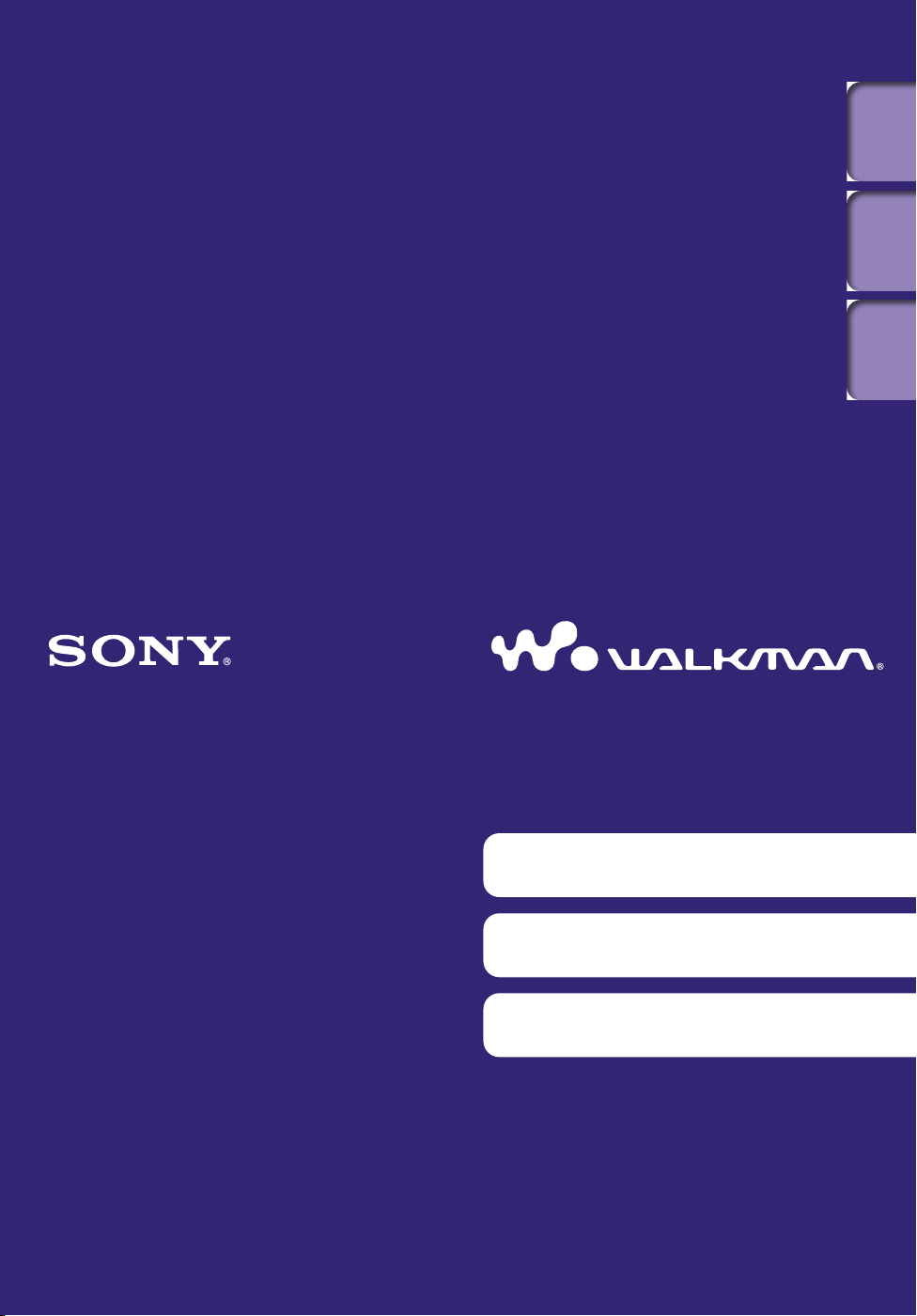
verzeichnis
Inhalts-
„Hauptseite“
Menü
Index
Zur direkten Auswahl eines Abschnitts
darauf klicken!
Übertragen von Musik
Übertragen von Videos/Fotos/
Podcasts
Fehlerbehebung
Bedienungshandbuch
NWZ-A844 / A845 / A846 / A847
©2009 Sony Corporation
4-164-613-32(1)
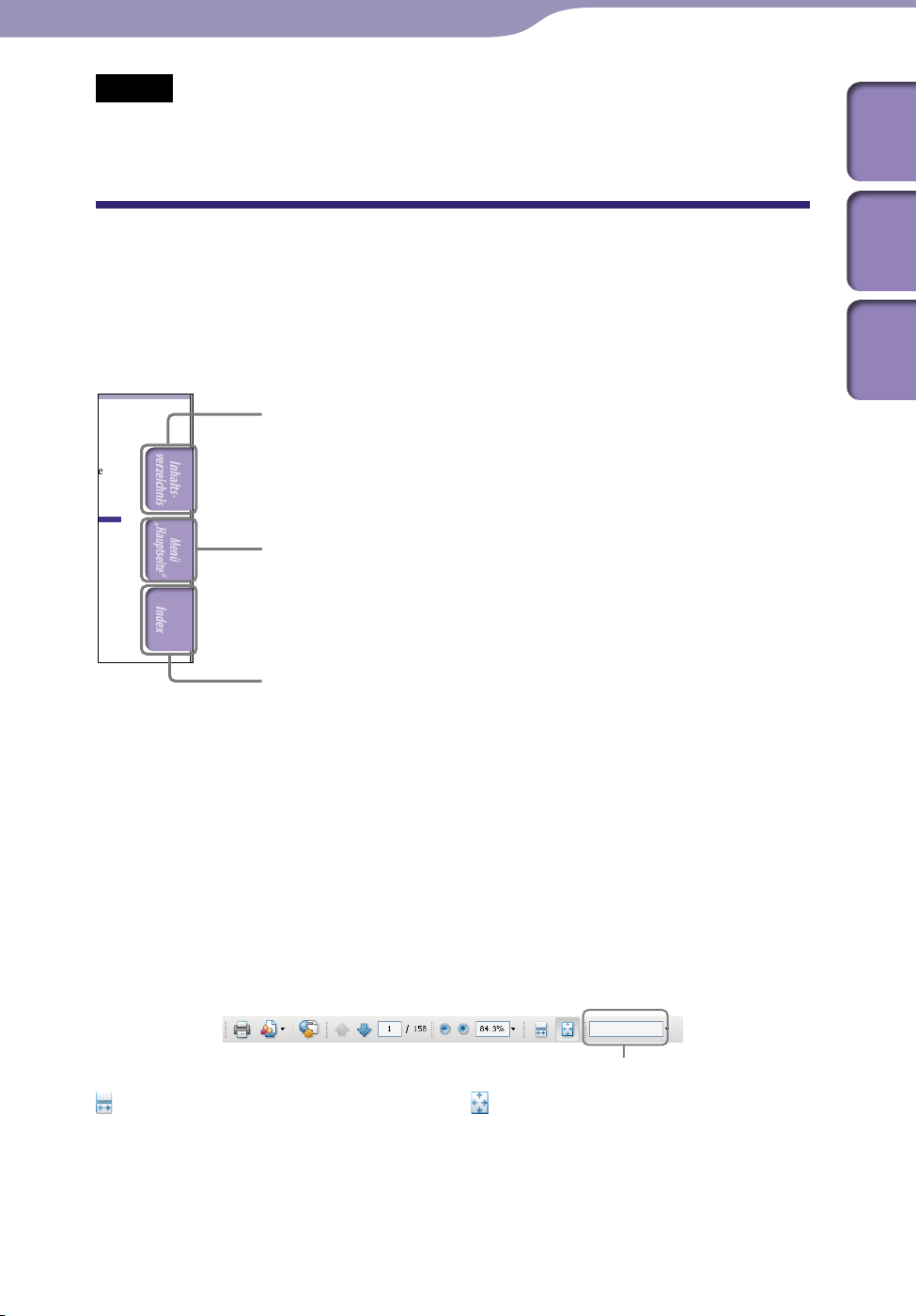
2
2
Hinweis
Je nach dem Land/der Region, wo Sie den Player gekauft haben, sind manche Modelle
möglicherweise nicht erhältlich.
Das Bedienungshandbuch
So verwenden Sie die Schaltflächen im Bedienungshandbuch
Klicken Sie auf die Schaltflächen oben rechts in diesem Handbuch, um zum
„Inhaltsverzeichnis“, zum Abschnitt „Das Menü „Hauptseite““ oder zum
„Index“ zu gelangen.
Wechselt ins Inhaltsverzeichnis
Suchen Sie nach den gewünschten Informationen in einer Themenliste im Handbuch.
Wechselt zur Liste des Menüs Hauptseite
Suchen Sie in einer Liste der Optionseinstellungen im Menü des Players nach den gewünschten
Informationen.
verzeichnis
Inhalts-
„Hauptseite“
Menü
Index
Wechselt zum Index
Suchen Sie in einer Liste von im Handbuch angegebenen Schlüsselwörtern nach den gewünschten
Informationen.
Tipp
Klicken Sie auf eine Seitenzahl im Inhaltsverzeichnis oder im Index, um auf die
angegebene Seite zu gelangen.
K
licken Sie auf einen Seitenverweis (z. B. S.
um zur angegebenen Seite zu gelangen.
Um eine Referenzseite nach Schlüsselwort zu suchen, geben Sie das Schlüsselwort in das
Suchtextfeld des Adobe Reader-Fensters ein.
Die V
orgehensweise kann je nach Adobe Reader-Version variieren.
6), wie er auf vielen Seiten zu finden ist,
So ändern Sie das Seitenlayout
Mit den Schaltflächen im Adobe Reader-Fenster können Sie auswählen, wie die
Seiten angezeigt werden.
Textfeld für die Textsuche
Einzelne Seite, fortlaufend
Die Seiten werden fortlaufend
angezeigt und dabei in der Breite an
das Fenster angepasst. Beim
Durchführen eines Bildlaufs rollen die
vorherigen bzw. nachfolgenden Seiten
fortlaufend über den Bildschirm.
Einzelne Seite
Die Seiten werden einzeln
nacheinander angezeigt und dabei an
das Fenster angepasst. Beim
Durchführen eines Bildlaufs wird die
jeweils vorherige bzw. nächste Seite
angezeigt.
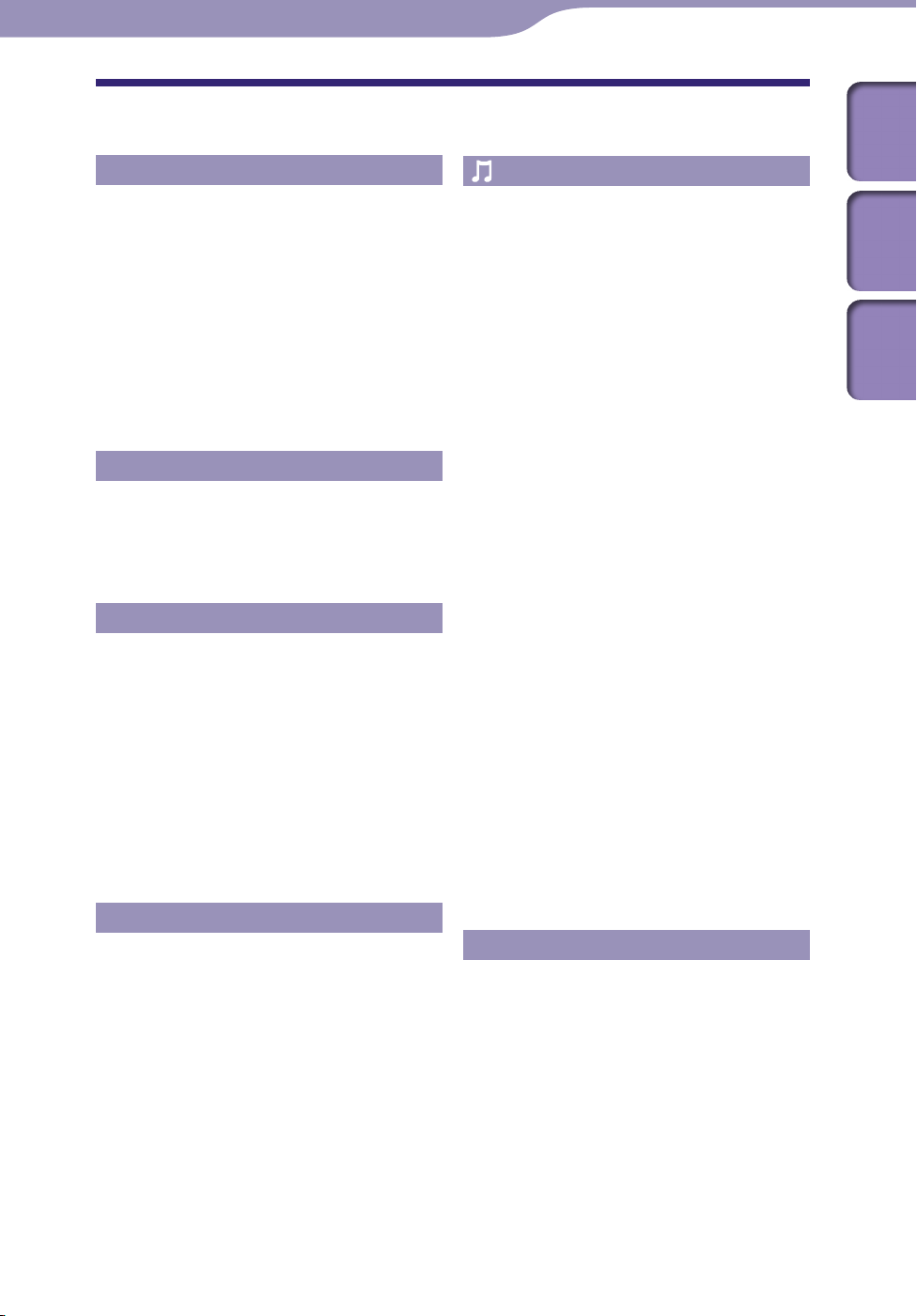
3
3
Inhaltsverzeichnis
verzeichnis
Inhalts-
Grundfunktionen und Bildschirme
Komponenten und Regler .......................6
Ein- und Ausschalten des Players ...........9
Das Menü „Hauptseite“ .........................10
So verwenden Sie das Menü
„Hauptseite“ ........................................13
So verwenden Sie das Optionsmenü .....16
Informationen zur Software..................18
Mitgelieferte Software ...................................18
Kompatible Software .....................................18
Vorbereitungen für den Player
Laden des Akkus ....................................19
Auswählen der Display-Sprache ...........21
Einstellen von Datum und Uhrzeit .......22
Übertragen von Musik
Auswählen der Methode zum Übertragen
von Musik ............................................23
Übertragen von Musik mit Windows
Media Player 11 ...................................25
Importieren von Musik von CDs .................25
Übertragen von Musik ..................................27
Übertragen von Musik mit Content
Transfer ...............................................29
Übertragen von Musik mit dem
Windows Explorer ...............................31
Wiedergabe von Musik
Wiedergabe von Musik [Musik] ..............39
Musikwiedergabebildschirm ........................40
Musiklistenbildschirm...................................41
Suchen nach Songs ................................42
Durchsuchen der Albumcover zum
Auswählen eines Albums
(Alben durchblättern) ........................................43
Musikwiedergabe über ein
Fernsehgerät ........................................45
Ausgeben von Musikwiedergabebildschirm
und Ton an ein Fernsehgerät
[TV-Ausgang (Musik)] .......................................45
Umschalten des Farbfernsehsystems
[NTSC/PAL umschalten] ....................................46
Löschen von Songs ................................47
Das Musikoptionsmenü ........................48
Anzeigen des Bildschirms mit detaillierten
Informationen
Ändern der Musikeinstellungen ...........50
Einstellen des Wiedergabemodus
[Wiedergabemodus] ..........................................50
Einstellen des Wiedergabebereichs
[Wiedergabebereich] ..........................................51
Einstellen der Tonqualität
Einstellen von Raumklang
[VPT(Surround)] ..............................................53
Wiedergabe mit DSEE (Klangverstärkung)
[DSEE(Klangverstärk.)] ......................................54
Wiedergabe mit klarem Stereoton
[Clear Stereo] ....................................................54
Einstellen der Lautstärke
[Dynamic Normalizer] .......................................55
Auswählen des Albumanzeigeformats
[Album-Anzeigeformat] .....................................55
[Ausführliche Infos] ................49
[Equalizer] ............51
„Hauptseite“
Menü
Index
Übertragen von Videos/Fotos/Podcasts
Auswählen der Methode zum Übertragen
von Videos/Fotos/Podcasts .................33
Übertragen von Videos/Fotos/Podcasts
mit Content Transfer ..........................34
Übertragen von Videos/Fotos/Podcasts
mit dem Windows Explorer ................36
Die Sprachlernfunktion
Die Sprachlernfunktion ........................56
Aktivieren der Sprachlernfunktion .............56
Kurzes Zurückspulen
Wiederholte Wiedergabe einer bestimmten
Einstellen der Wiedergabegeschwindigkeit
(A-B-Wiederholung) ...........................57
Passage
(DPC) ..............................................................58
[Schnelle Wiederhol.] .....57
Fortsetzung
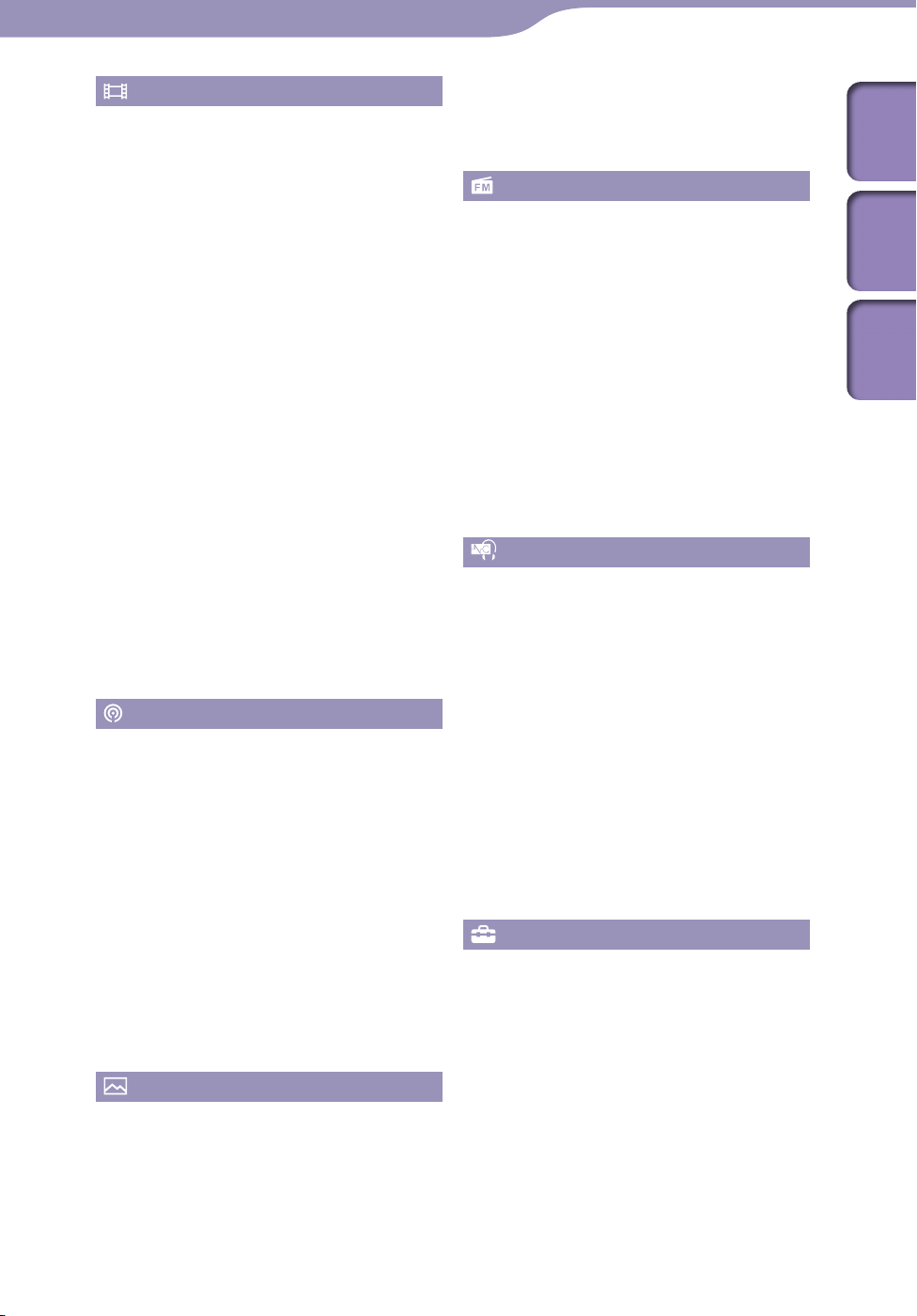
4
4
Wiedergeben von Videos
Wiedergabe eines Videos [Videos] ..........59
Videowiedergabebildschirm .........................60
Videolistenbildschirm ...................................61
Suchen nach Videos ...............................62
Durchsuchen von Szenen
(Szenen durchblättern) .......................................62
Videowiedergabe über ein
Fernsehgerät ........................................64
Ausgeben von Videos an ein Fernsehgerät
[TV-Ausgang (Video)] .......................................64
Auswählen des Seitenverhältnisses des
Fernsehgeräts
Umschalten des Farbfernsehsystems
[NTSC/PAL umschalten] ....................................65
[TV-Ausgang - Größe] ..............65
Löschen von Videos ...............................66
Löschen des gerade abgespielten Videos ....66
Auswählen zu löschender Videos in einer
Liste ...............................................................66
Das Videooptionsmenü .........................67
Ändern der Videoeinstellungen ............68
Einstellen der Zoom-Funktion
[Zoom-Einstellungen] ........................................68
Wiedergabe nur des Videotons
[HOLD-Anzeige]...............................................71
Sortieren der Videoliste
[Reihenfolge in Videoliste] ..................................71
Wiedergabe von Podcasts
Wiedergabe eines Podcasts [Podcast] ......72
Was ist ein Podcast? .......................................72
Wiedergabe eines Podcasts ...........................72
Podcast-Wiedergabebildschirm ...................73
Episodenlistenbildschirm .............................75
Podcast-Listenbildschirm .............................76
Löschen von Podcasts ............................77
Löschen der gerade wiedergegebenen
Episode .........................................................77
Löschen einer Episode in der
Episodenliste ................................................77
Löschen eines Podcasts .................................77
Löschen aller Podcasts ..................................78
Das Podcast-Optionsmenü ...................79
Anzeigen von Fotos
Anzeigen von Fotos [Fotos] .....................81
Fotoanzeigebildschirm ..................................82
Fotolistenbildschirm ......................................83
Löschen von Fotos .................................84
Das Fotooptionsmenü ...........................85
Ändern der Fotoeinstellungen ..............86
Einstellen des Anzeigeformats für die
Fotoliste
[Fotolisten-Anzeigeform.] ...................86
UKW-Radioempfang
UKW-Radioempfang [FM-Radio] ............87
UKW-Radiobildschirm .................................88
Automatisches Speichern von Radiosendern
[Auto-Speicherung] ...........................................89
Manuelles Speichern von Radiosendern
[Als Standard speichern] ....................................90
Löschen von gespeicherten Sendern ...........90
Das UKW-Radiooptionsmenü ..............91
Ändern der UKW-Radioeinstellungen
.............................................................92
Einstellen des Empfangs
[Suchempfindlichkeit] ........................................92
Einstellen von Mono-/Stereoempfang
[Mono/Auto] ....................................................92
Verwenden der Noise Canceling-Funktion
Informationen zu Noise Canceling .......93
Wiedergabe mit der Noise Canceling-
Funktion
[Noise Cancel] ..........................95
Wiedergabe von externen Audioquellen
[Ext. Eingabemodus]..................................96
Reduzieren von Umgebungsgeräuschen
ohne Musikwiedergabe
[Modus Geräuscharm] ...............................98
Ändern der Noise Canceling-
Einstellungen .......................................99
Auswählen der GU-Umgebung
[Umgebung auswählen] ......................................99
Einstellen der Wirkung der Noise Canceling-
Funktion
[Noise Cancel-Stufe festl.] ............... 100
Allgemeine Einstellungen
Ändern der allgemeinen
Einstellungen .....................................101
Anzeigen der Informationen zum Player
[Geräteinfo] ................................................... 101
Begrenzen der Lautstärke
[AVLS(Lautstärkelimit)] .................................. 102
Ausschalten des Signaltons
Einstellen der Dauer bis zum Ausschalten
des Bildschirms
Einstellen der Helligkeit des Bildschirms
[Helligkeit] .................................................... 104
Einstellen des Hintergrunds
[Hintergrundeinstellungen] ............................. 105
[Ausschalttimer] ................ 103
[Signalton] ....... 102
verzeichnis
Inhalts-
„Hauptseite“
Menü
Index
Fortsetzung
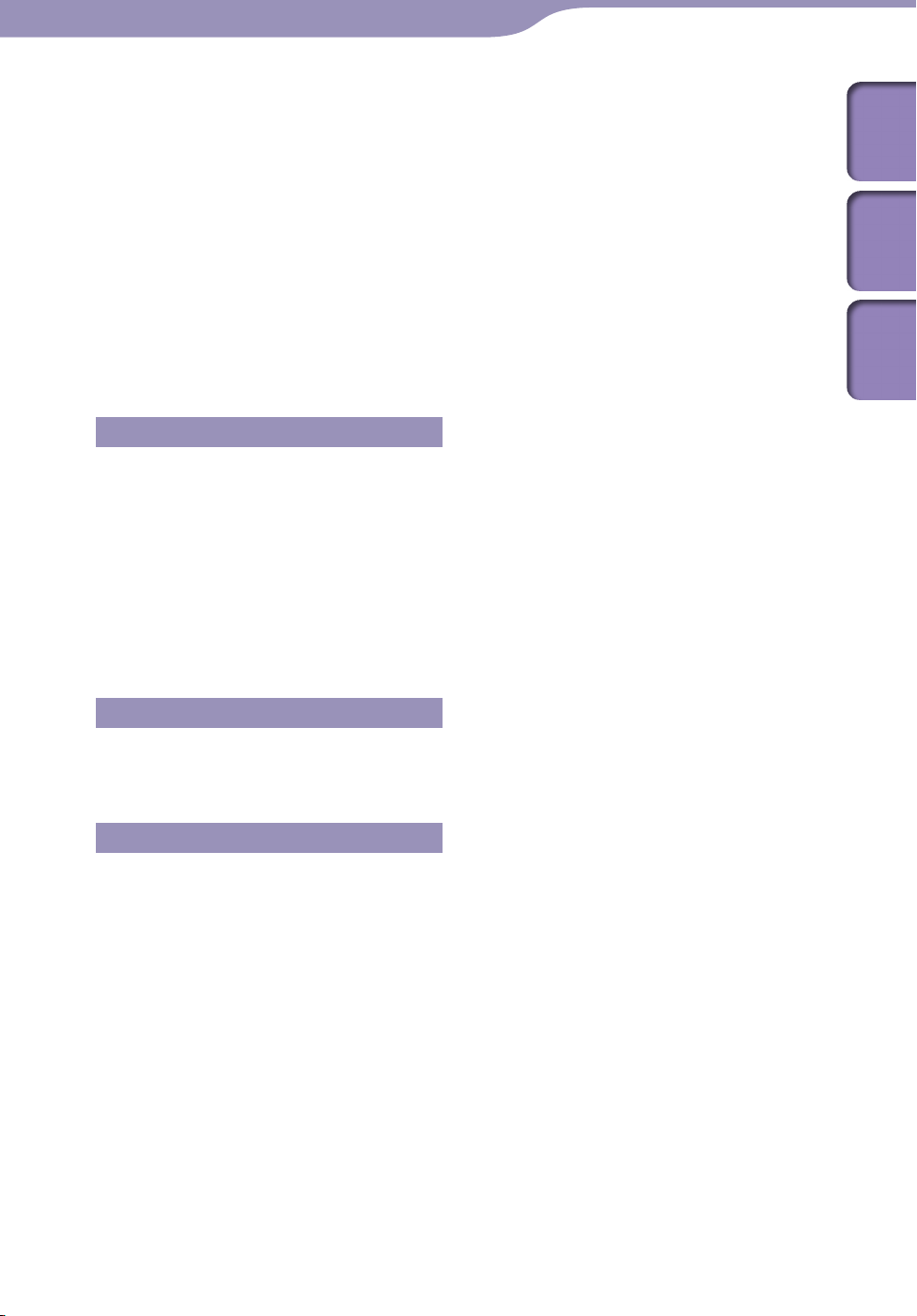
5
5
Einstellen von Datum und Uhrzeit
[Einstellung Date-Time] .................................. 106
Einstellen des Datumsformats
[Anzeigeformat Datum] .................................. 107
Einstellen des Uhrzeitformats
[Anzeigeformat Zeit] ....................................... 107
Begrenzen der Akkuladekapazität
[Batteriepflege] ............................................... 108
Zurücksetzen des Players auf die
Werkseinstellungen
Formatieren des Speichers
[Formatierung] .............................................. 109
Einstellen des USB-Verbindungsmodus
[USB-Verbindungsmodus] ............................... 109
Auswählen der Display-Sprache
[Sprache (Language)] ...................................... 110
[Einst. zurücksetz] ....... 108
Nützliche Hinweise
Hinweise zur Akkubetriebsdauer .......111
Worum handelt es sich bei Format und
Bitrate? ..............................................112
Was bedeutet Audioformat? ...................... 112
Was bedeutet Videoformat? ....................... 113
Was bedeutet Fotoformat? ......................... 113
Speichern von Daten ...........................114
Aktualisieren der Firmware des
Players ...............................................115
verzeichnis
Inhalts-
„Hauptseite“
Menü
Index
Fehlerbehebung
Fehlerbehebung ...................................116
Meldungen ...........................................129
Weitere Informationen
Sicherheitsmaßnahmen .......................131
Hinweis zu Lizenzen und Marken .......140
Technische Daten ................................158
Index ....................................................165
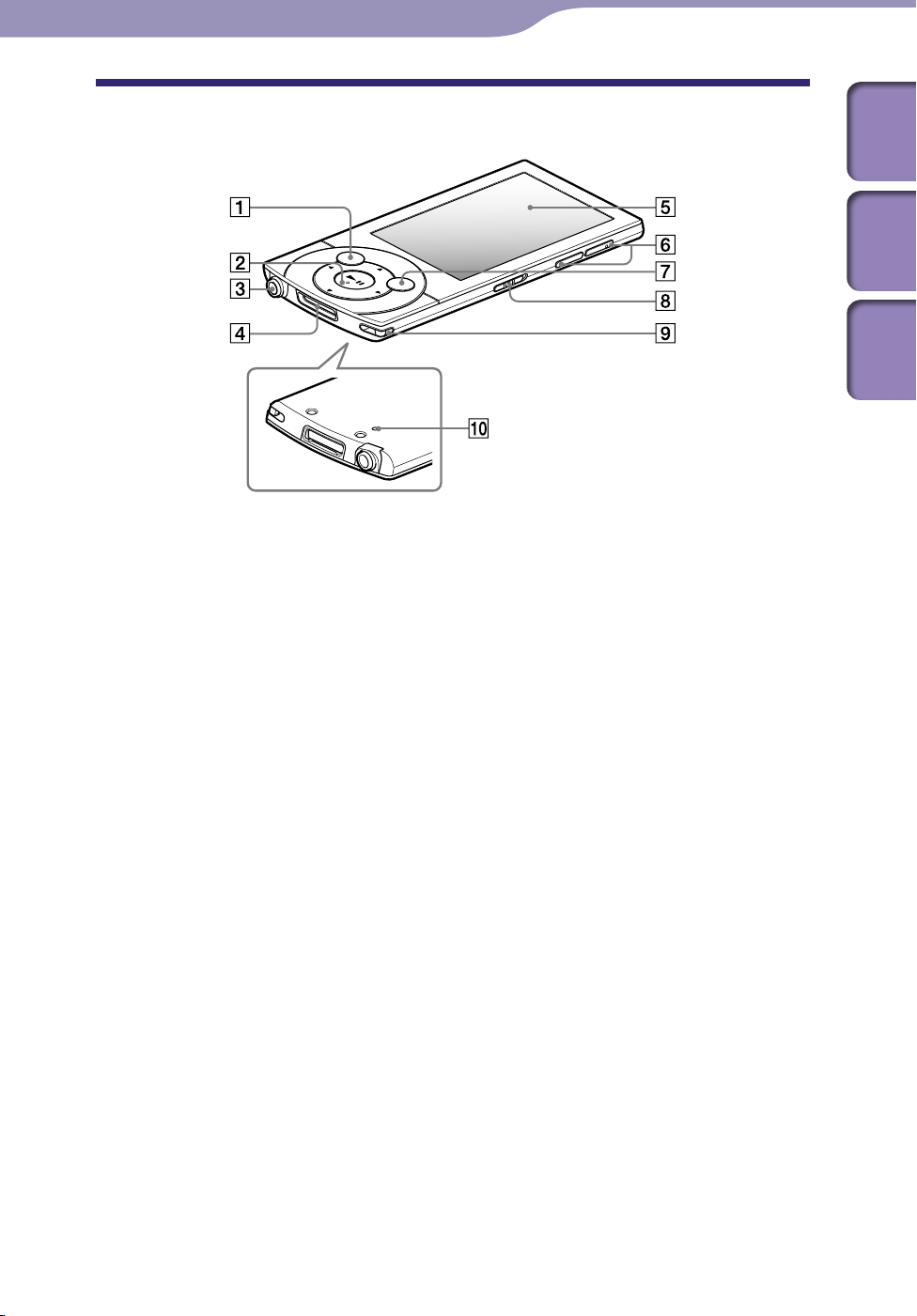
6
6
Grundfunktionen und Bildschirme
Grundfunktionen und Bildschirme
Komponenten und Regler
verzeichnis
Inhalts-
„Hauptseite“
Menü
Index
Taste BACK/HOME
Mit dieser Taste wechseln Sie in die
nächsthöhere Listenbildschirmebene oder
kehren zum vorherigen Menü zurück.
Halten Sie zum Anzeigen des Menüs
„Hauptseite“ die Taste BACK/HOME
gedrückt ( S.
5-Wege-Taste
Beginnt die Wiedergabe und ermöglicht
die Navigation in den Bildschirmmenüs
des Players (
10).
S. 13, 16).
*1
Kopfhörerbuchse
Stecken Sie den Kopfhörerstecker so
ein, dass er mit einem Klicken
einrastet. Wenn die Kopfhörer nicht
ordnungsgemäß angeschlossen sind,
ist die Tonqualität von den
Kopfhörern beeinträchtigt.
Hinweis zur Noise Canceling-Funktion
Die Noise Canceling-Funktion steht
nur bei den mitgelieferten
Kopfhörern zur Verfügung.
Die mitgelieferten Kopfhörer können
nur mit diesen Modellen und nicht
mit anderen Geräten verwendet
werden.
WM-PORT-Buchse
Schließen Sie hier das mitgelieferte
USB-Kabel oder gesondert erhältliche
Peripheriegeräte an. Sie können den
Player über ein gesondert erhältliches
Video-/Audioausgangskabel auch an
ein Fernsehgerät anschließen
(
S. 45, 64).
Display
Siehe S.
40, 60, 73, 82, 88.
Taste VOL +*1/–
Mit dieser Taste wird die Lautstärke
eingestellt.
Taste OPTION/PWR OFF
Dient zum Anzeigen des
Optionsmenüs ( S.
85, 91).
Wenn Sie die Taste OPTION/PWR
OFF gedrückt halten, schaltet sich der
Bildschirm aus und der Player wechselt
in den Standbymodus (
16, 48, 67, 79,
S. 9).
Fortsetzung
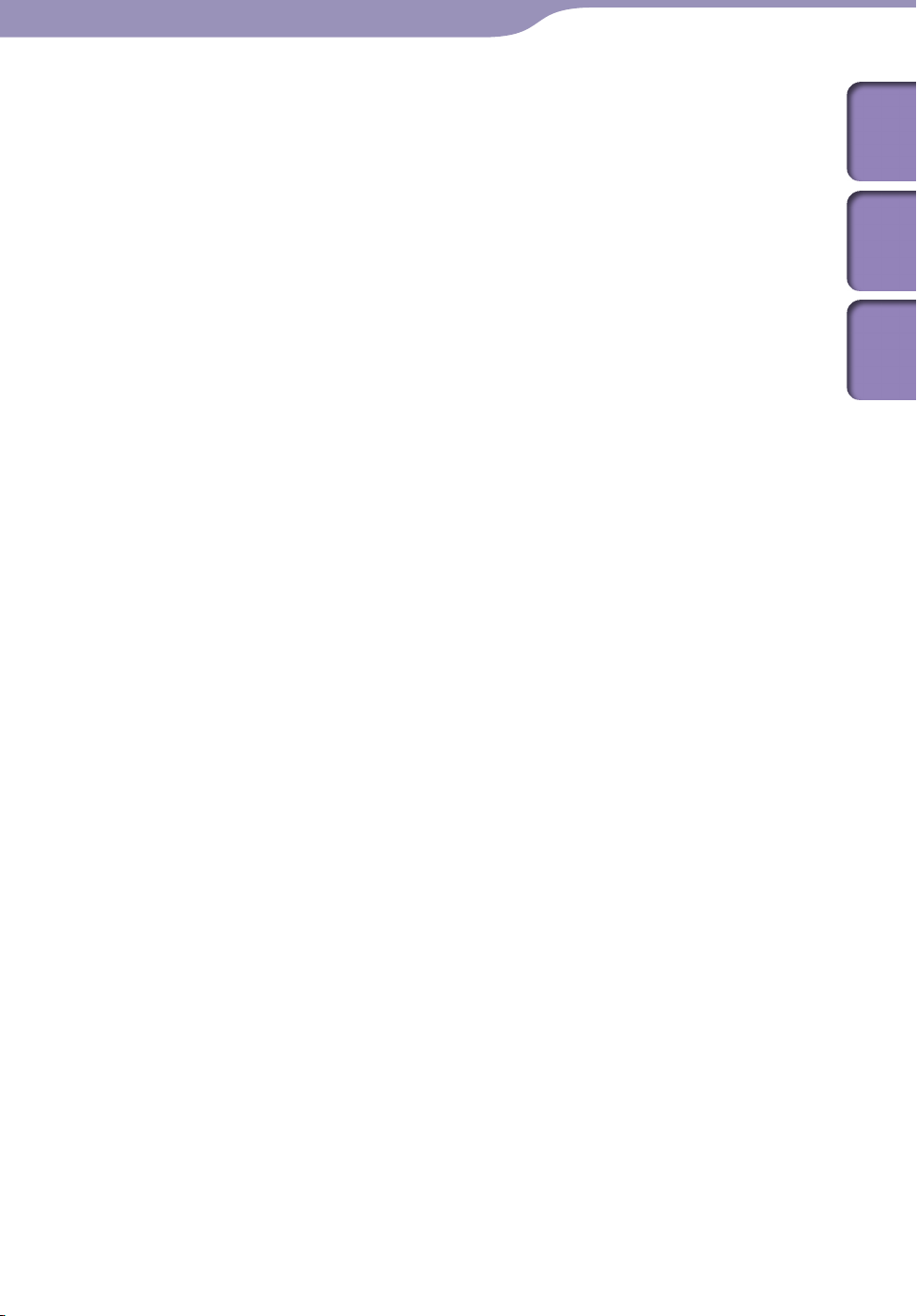
7
7
Grundfunktionen und Bildschirme
HOLD-Schalter
Wenn Sie den Player bei sich tragen,
können Sie durch Einstellen des
HOLD-Schalters ein versehentliches
Bedienen des Geräts verhindern.
Durch Verschieben des HOLDSchalters in Pfeilrichtung
werden alle Funktionstasten
deaktiviert. Wird der HOLDSchalter in die entgegengesetzte
Richtung geschoben, wird die
HOLD-Funktion deaktiviert.
Öse für einen Riemen
Hier können Sie einen Riemen
anbringen (separat erhältlich).
RESET-Taste
Drücken Sie die RESET-Taste mit
einem dünnen spitzen Gegenstand,
um den Player zurückzusetzen
116).
( S.
verzeichnis
Inhalts-
„Hauptseite“
Menü
Index
*1
Auf den Tasten befinden sich Tastpunkte.
Diese erleichtern die Bedienung der Tasten.
Fortsetzung
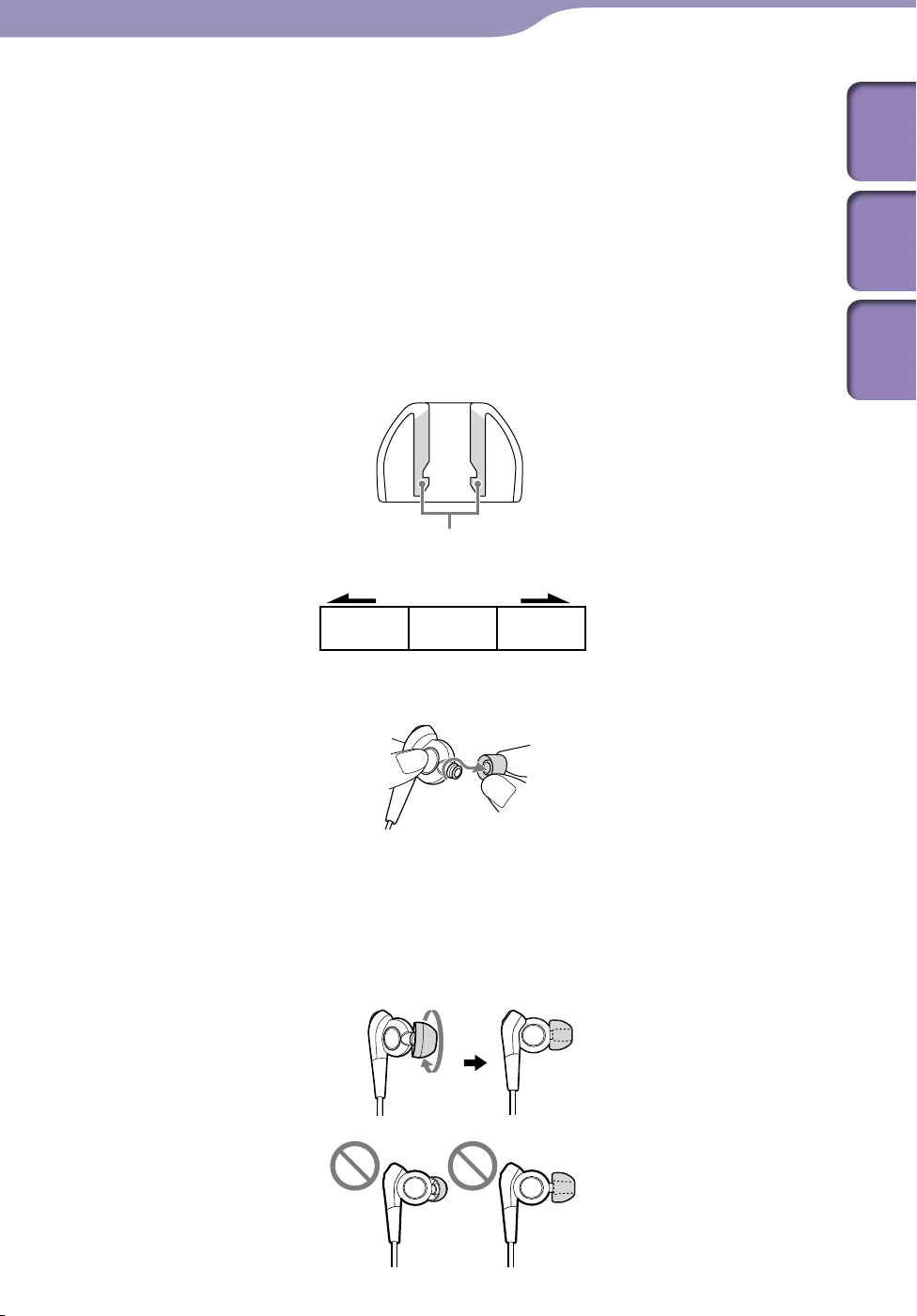
8
LS M
8
Grundfunktionen und Bildschirme
Anbringen der Ohrpolster
Wenn die Ohrpolster nicht richtig im Ohr sitzen, zeigt die Noise CancelingFunktion keine optimale Wirkung. Sie können die Wirkung der Noise CancelingFunktion und die Tonqualität verbessern, indem Sie Ohrpolster einer anderen
Größe wählen oder die Position der Ohrpolster korrigieren, so dass diese gut sitzen
und fest anliegen.
Werkseitig sind Ohrpolster der Größe M an den Kopfhörern angebracht. Wenn
die Ohrpolster der Größe M (mittel) Ihnen nicht passen, tauschen Sie sie gegen
die ebenfalls mitgelieferten Ohrpolster der Größe S (klein) oder L (groß) aus.
Die Größe der Ohrpolster erkennen Sie an der Farbe im Inneren. Wenn Sie die
Ohrpolster austauschen, bringen Sie sie durch Drehen fest an den Kopfhörern
an, damit sie sich nicht lösen und im Ohr stecken bleiben.
Ohrpolstergrößen (Farbe im Inneren)
Farbige Teile
Klein Groß
verzeichnis
Inhalts-
„Hauptseite“
Menü
Index
(Orange) (Grün) (Hellblau)
So nehmen Sie ein Ohrpolster ab
Halten Sie den Kopfhörer fest, drehen Sie das Ohrpolster und ziehen Sie es ab.
Tipp
Wenn das Ohrpolster nicht gut greifbar ist und sich daher nicht abnehmen lässt, wickeln
Sie ein weiches, trockenes Tuch darum.
So bringen Sie ein Ohrpolster an
Drehen und drücken Sie den inneren Teil des Ohrpolsters in den Kopfhörer
hinein, so dass der vorstehende Teil des Kopfhörers vollständig verdeckt ist.
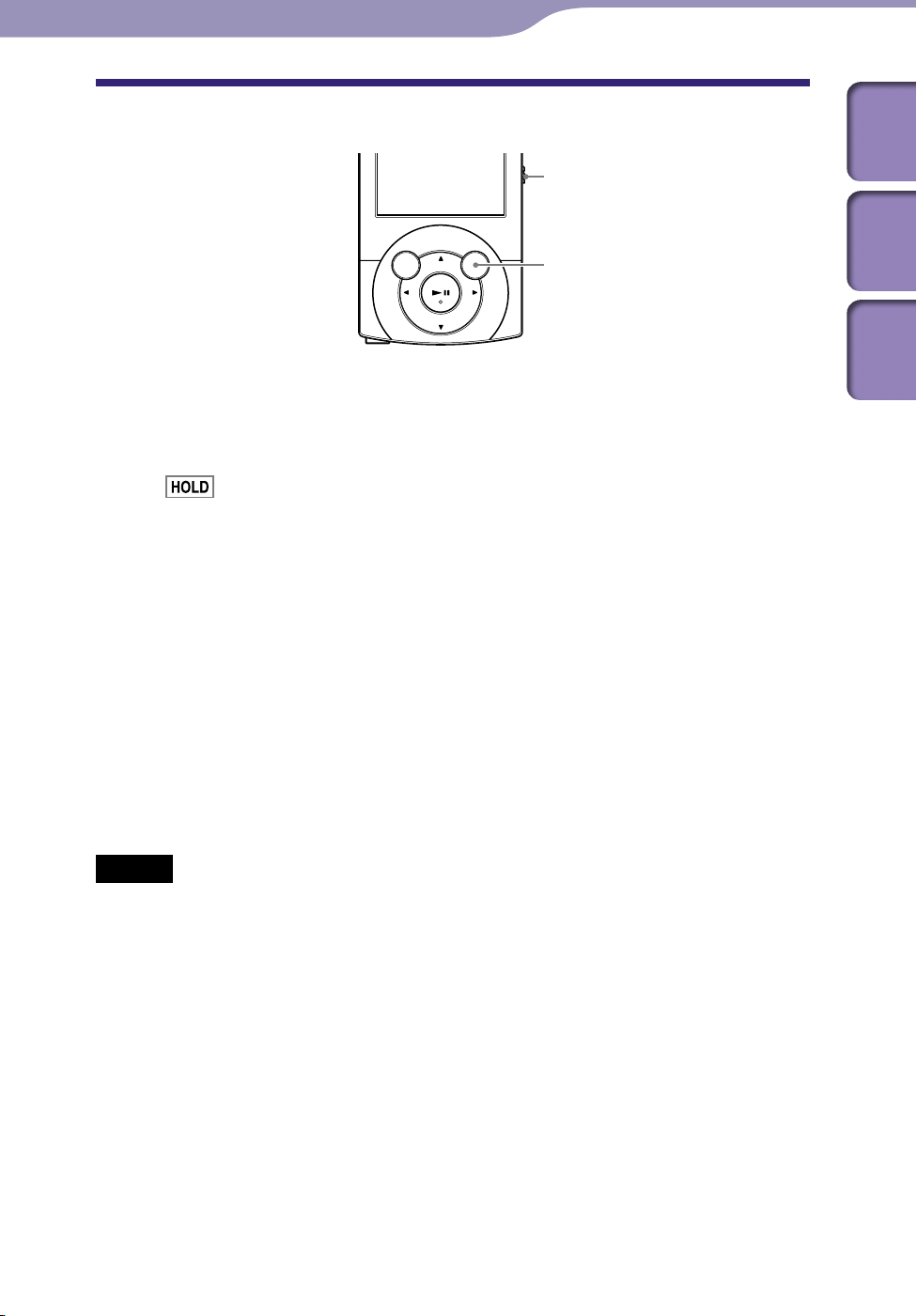
9
9
Grundfunktionen und Bildschirme
Ein- und Ausschalten des Players
verzeichnis
Inhalts-
HOLD-Schalter
Taste OPTION/PWR OFF
So schalten Sie den Player ein
Drücken Sie eine beliebige Taste, um den Player einzuschalten.
Tipp
Wenn
entgegen der Pfeilrichtung , um die HOLD-Funktion zu deaktivieren.
oben auf dem Bildschirm erscheint, schieben Sie den HOLD-Schalter
So schalten Sie den Player aus
Halten Sie die Taste OPTION/PWR OFF gedrückt. [POWER OFF] erscheint,
dann wechselt der Player in den Standbymodus und der Bildschirm schaltet
sich aus.
Tipp
Stellen Sie Datum und Uhrzeit am Player ein, bevor Sie ihn verwenden ( S.
W
enn im Pausemodus etwa 10 Minuten lang keine Funktion ausgeführt wird, wechselt
der Player automatisch in den Standbymodus, und der Bildschirm schaltet sich aus. Im
Standbymodus drücken Sie eine beliebige Taste, um den Player wieder einzuschalten.
enn sich der Player im Standbymodus befindet und etwa einen Tag lang gar nicht
W
bedient wird, schaltet er sich automatisch vollständig aus.
22, 106).
„Hauptseite“
Menü
Index
Hinweis
Sie können den Player nicht bedienen, solange er an einen Computer angeschlossen ist.
Lösen Sie das USB-Kabel, wenn Sie den Player bedienen wollen.
enn Sie den Player über das USB-Kabel an einen Computer anschließen, werden die
W
Informationen zum Fortsetzen der Wiedergabe des zuletzt wiedergegebenen Songs,
Videos, Fotos usw. gelöscht. Wählen Sie den gewünschten Inhalt erneut auf dem
Listenbildschirm aus.
er Player verbraucht auch im Standbymodus etwas Energie. Daher schaltet sich der
D
Player je nach Restladung des Akkus möglicherweise unerwartet aus.
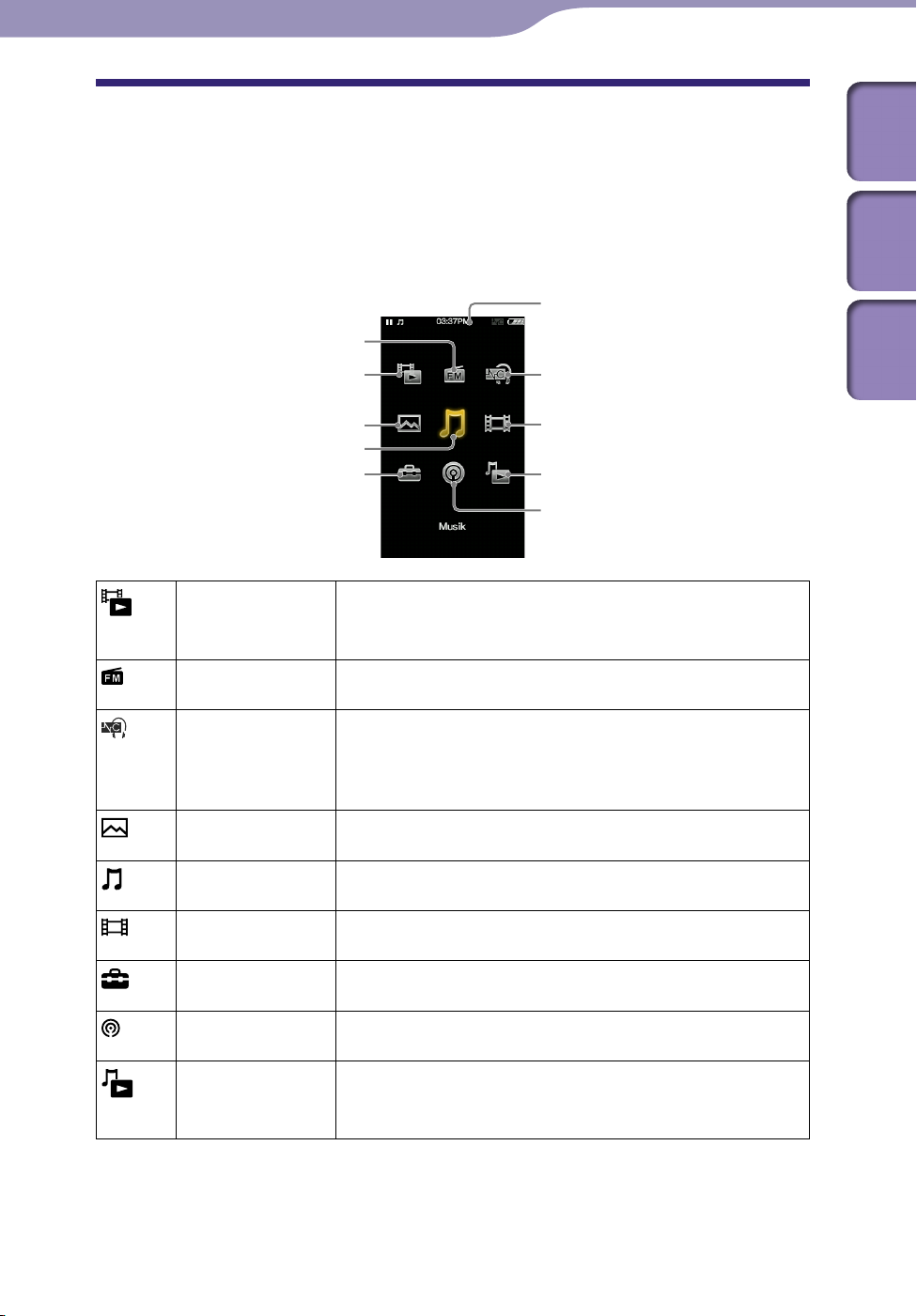
10
10
Grundfunktionen und Bildschirme
Das Menü „Hauptseite“
In der folgenden Tabelle sind die Optionen im Menü „Hauptseite“ aufgeführt.
Eine detaillierte Liste der Optionen in den einzelnen Menüs finden Sie auf
S.
11.
Einzelheiten zu den einzelnen Menüoptionen finden Sie auf den angegebenen
Referenzseiten.
Informationsbereich
[FM-Radio]
verzeichnis
Inhalts-
„Hauptseite“
Menü
Index
[Zu Videowiedergabe-Bildsch.]
[Fotos]
[Musik]
[Einstellungen]
[Zu
VideowiedergabeBildsch.]
[FM-Radio]
[Noise Cancel] Hiermit werden Umgebungsgeräusche mit aktiver
[Fotos]
[Musik]
[Videos]
[Einstellungen]
[Podcast]
Hiermit rufen Sie den Videowiedergabebildschirm auf.
Hiermit können Sie UKW-Radiosender empfangen
87).
( S.
Geräuschunterdrückungstechnologie reduziert ( S.
Mit diesem Symbol wird die Noise Canceling-Funktion
aktiviert bzw. deaktiviert.
Hiermit können Sie auf den Player übertragene Fotos
anzeigen ( S.
Hiermit können Sie auf den Player übertragene Songs
wiedergeben ( S.
Hiermit können Sie auf den Player übertragene Videos
wiedergeben ( S.
Hiermit können Sie den Player einrichten und allgemeine
Einstellungen für den Player vornehmen ( S.
Hiermit können Sie auf den Player übertragene PodcastEpisoden wiedergeben ( S.
81).
[Noise Cancel]
[Videos]
[Zu Songwiedergabe-Bildsch.]
[Podcast]
39).
59).
72).
93).
101).
[Zu
SongwiedergabeBildsch.]
Hiermit rufen Sie den Musikwiedergabebildschirm auf.
Fortsetzung
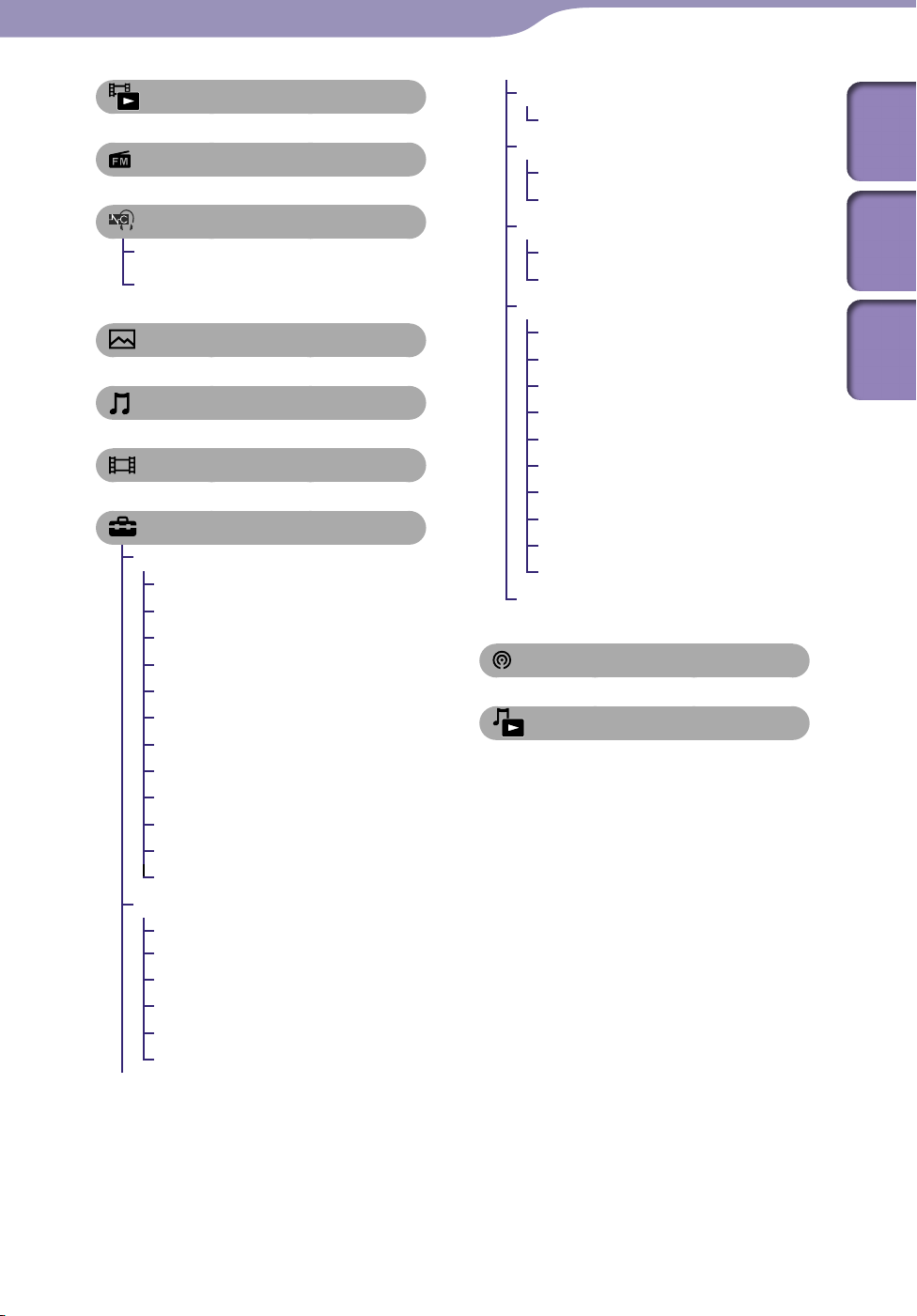
11
11
Grundfunktionen und Bildschirme
[Zu Videowiedergabe-Bildsch.] ...60
[FM-Radio] ............................... 87
[Noise Cancel]
[Noise Cancel: Ein/Aus] ............95
[GU-Modi] ............................96, 98
[Fotos] .................................... 81
[Musik] ....................................39
[Videos] .................................. 59
[Einstellungen]
[Musikeinstellungen]
[Wiedergabemodus] ............. 50
[Wiedergabebereich] ............ 51
[Equalizer].............................. 51
[VPT(Surround)] .................. 53
[DSEE(Klangverstärk.)] ....... 54
[Clear Stereo] ......................... 54
[Dynamic Normalizer] ......... 55
[Album-Anzeigeformat] ...... 55
[Lernmodus für Sprache] ....... 56
[DPC (Geschw.steuerung)] ....
[TV-Ausgang (Musik)] ......... 45
[NTSC/PAL umschalten] ..... 46
[Videoeinstellungen]
[Zoom-Einstellungen] .......... 68
[HOLD-Anzeige] .................. 71
[Reihenfolge in Videoliste] ...71
[TV-Ausgang (Video)] .........64
[NTSC/PAL umschalten] .......
[TV-Ausgang - Größe] ......... 65
58
65
[Foto-Einstellungen]
[Fotolisten-Anzeigeform.] ...86
[FM-Radio-Einstell.en]
[Suchempfindlichkeit] .......... 92
[Mono/Auto] ......................... 92
[GU-Einstellungen]
[Noise Cancel-Stufe festl.] ...100
[Umgebung auswählen] ....... 99
[Allgemeine Einstellungen]
[Geräteinfo] .........................101
[AVLS(Lautstärkelimit)] ....102
[Signalton] ............................102
[Ausschalttimer] .................. 103
[Helligkeit] ...........................104
[Hintergrundeinstellungen] ...105
[Uhrzeiteinstellungen] ...106, 107
[Batteriepflege] ....................108
[Zurücksetzen/Format.] ...108, 109
[USB-Verbindungsmodus] ... 109
[Sprache (Language)] ........21, 110
[Podcast].................................. 72
[Zu Songwiedergabe-Bildsch.]... 40
Fortsetzung
verzeichnis
Inhalts-
„Hauptseite“
Menü
Index
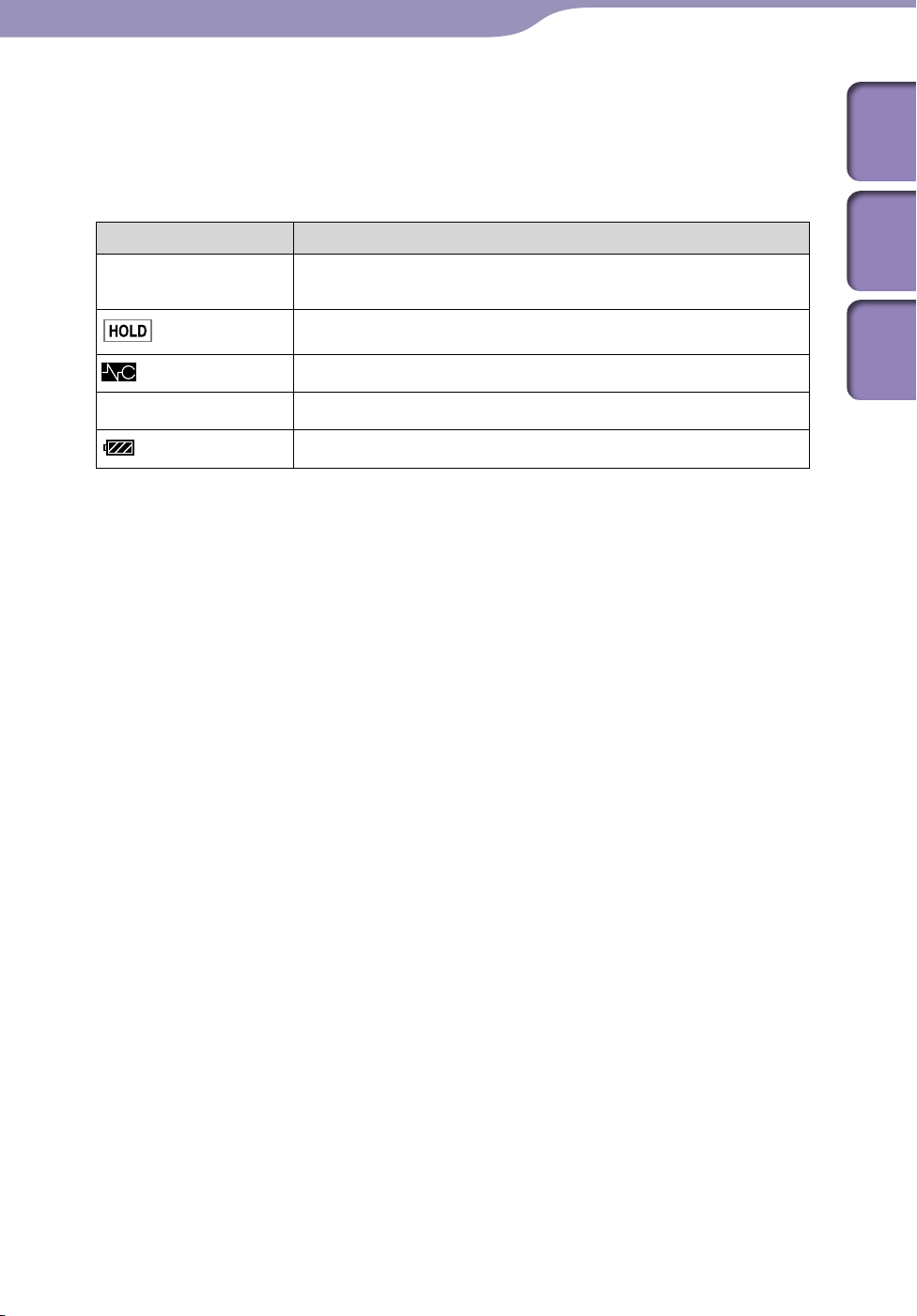
12
12
Grundfunktionen und Bildschirme
Der Informationsbereich
Die in der Tabelle unten enthaltenen Symbole erscheinen im
Informationsbereich. Die Symbole variieren je nach Wiedergabestatus,
Einstellung oder Bildschirm.
Details zu den Symbolen finden Sie auf den Referenzseiten.
Symbole Beschreibung
, , , ,
, usw.
Fernsehausgang ( S.
Wiedergabestatus ( S.
HOLD-Einstellung ( S.
Noise Canceling-Einstellung ( S.
Restladung des Akkus ( S.
40, 60, 82)
7)
95)
45)
19)
verzeichnis
Inhalts-
„Hauptseite“
Menü
Index
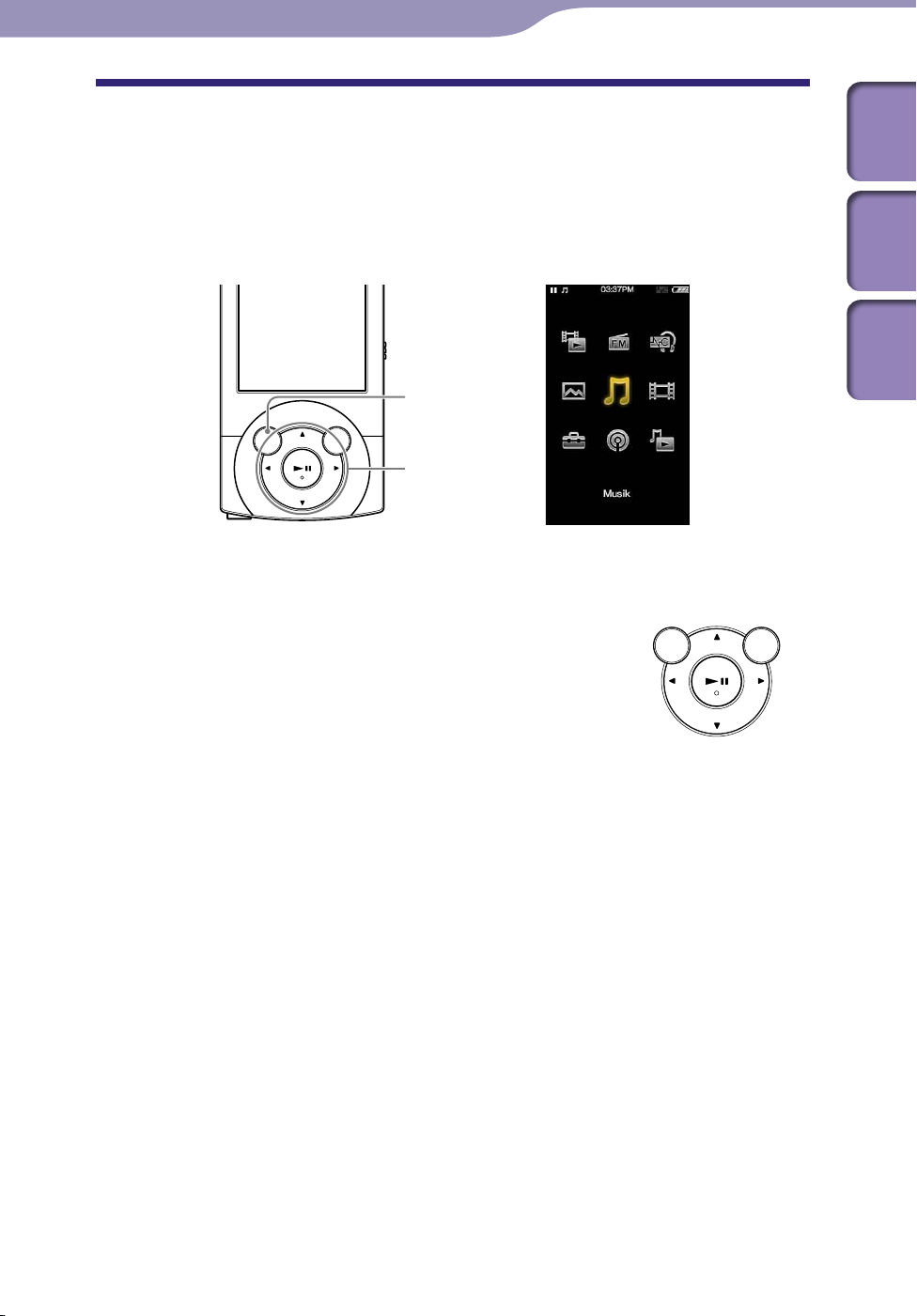
13
13
Grundfunktionen und Bildschirme
So verwenden Sie das Menü „Hauptseite“
Vom Menü „Hauptseite“ aus können Sie alle Funktionen ausführen, also z. B.
Songs suchen, Einstellungen ändern usw.
Das Menü „Hauptseite“ kann durch Gedrückthalten der Taste BACK/HOME
des Players angezeigt werden.
Taste BACK/HOME
5-Wege-Taste
Wählen Sie im Menü „Hauptseite“ die gewünschte Option auf dem Bildschirm
mit der 5-Wege-Taste aus.
verzeichnis
Inhalts-
„Hauptseite“
Menü
Index
aste ///: Zum Auswählen einer
T
Option.
aste : Zum Bestätigen der Auswahl.
T
Fortsetzung
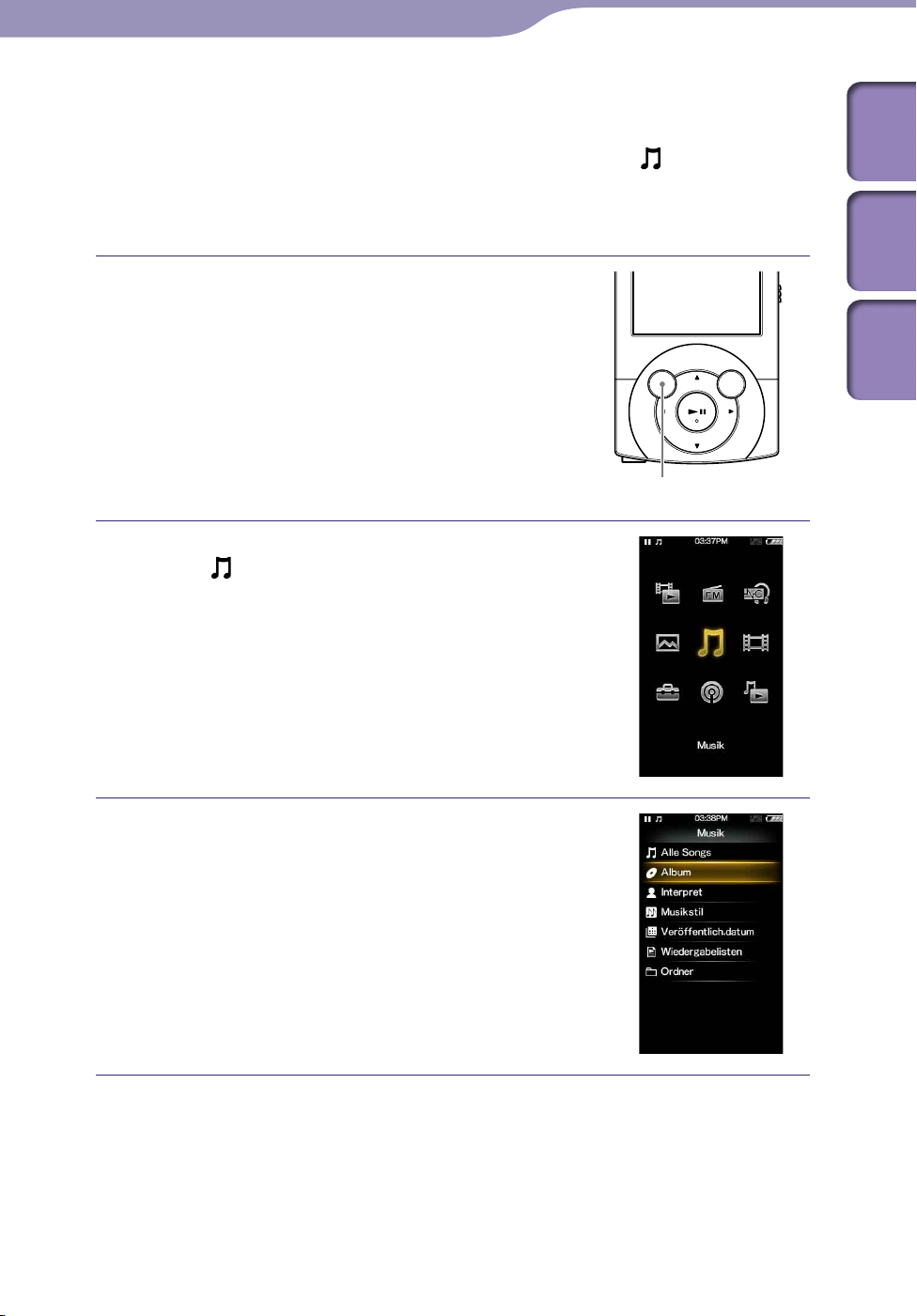
14
14
Grundfunktionen und Bildschirme
In diesem Handbuch wird das Ausführen von Funktionen über das Menü
„Hauptseite“ wie unten erläutert beschrieben.
Beispiel:
Wie Sie bei diesem Beispiel tatsächlich vorgehen, ist im Folgenden erklärt.
Wählen Sie im Menü „Hauptseite“ die Option
[Album]
das gewünschte Album den gewünschten Song.
[Musik]
Halten Sie die Taste BACK/HOME
gedrückt.
Das Menü „Hauptseite“ wird angezeigt.
Taste BACK/HOME
Wählen Sie mit der Taste /// die
Option
zur Bestätigung die Taste .
Der Bildschirm [Musik] erscheint.
[Musik] und drücken Sie dann
verzeichnis
Inhalts-
„Hauptseite“
Menü
Index
Wählen Sie mit der Taste /// die
Option [Album] und drücken Sie dann
zur Bestätigung die Taste .
Die Albumliste wird angezeigt.
Fortsetzung
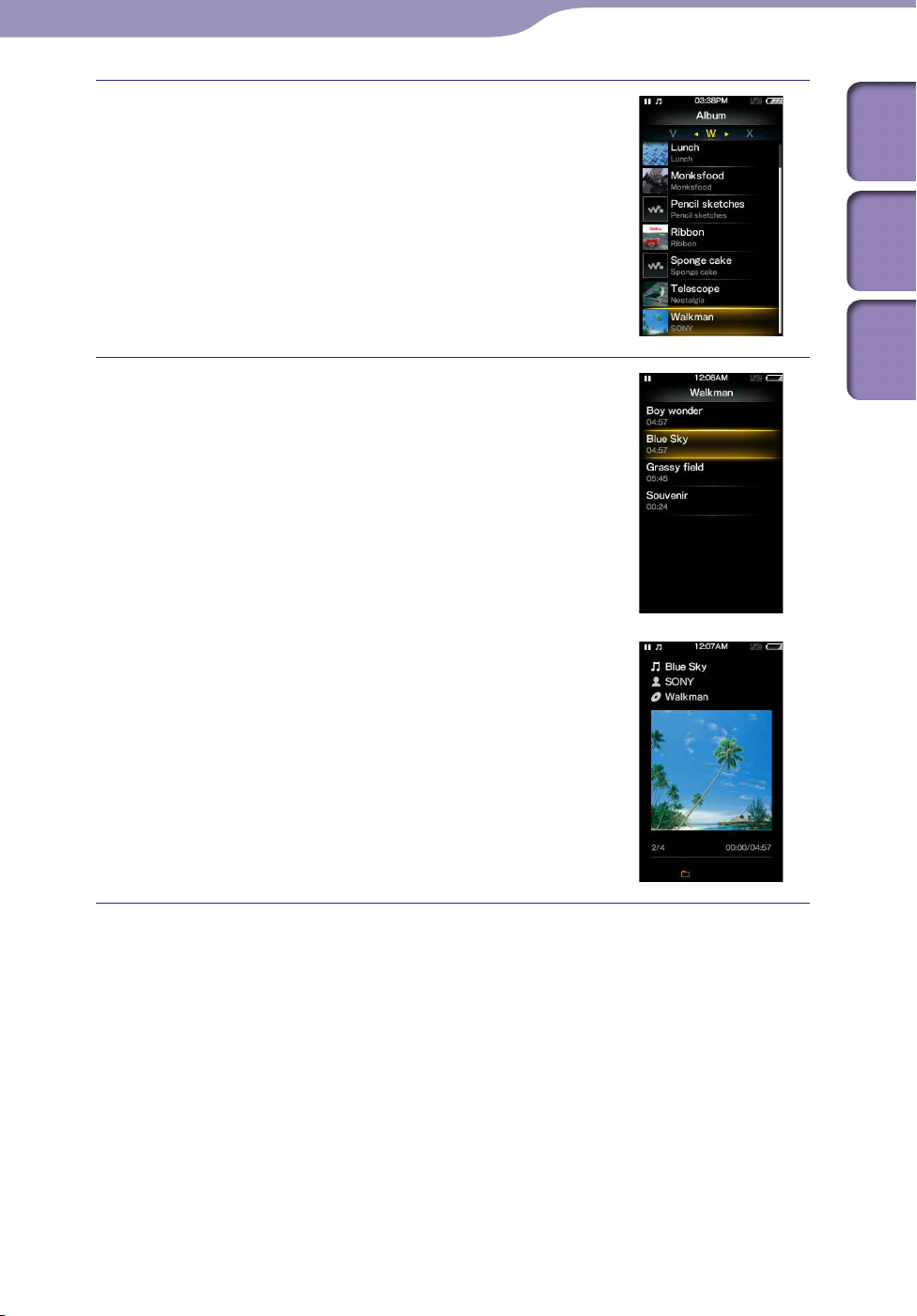
15
15
Grundfunktionen und Bildschirme
Wählen Sie mit der Taste /// ein
Album aus und drücken Sie dann zur
Bestätigung die Taste .
Die Songliste für das ausgewählte Album
wird angezeigt.
verzeichnis
Inhalts-
„Hauptseite“
Menü
Wählen Sie mit der Taste /// einen
Song aus und drücken Sie dann zur
Bestätigung die Taste .
Der Musikwiedergabebildschirm erscheint
und die Wiedergabe beginnt.
Index
So rufen Sie im Betrieb das Menü „Hauptseite“ auf
Halten Sie die Taste BACK/HOME gedrückt.
So rufen Sie im Betrieb den vorherigen Bildschirm auf
Drücken Sie die Taste BACK/HOME.
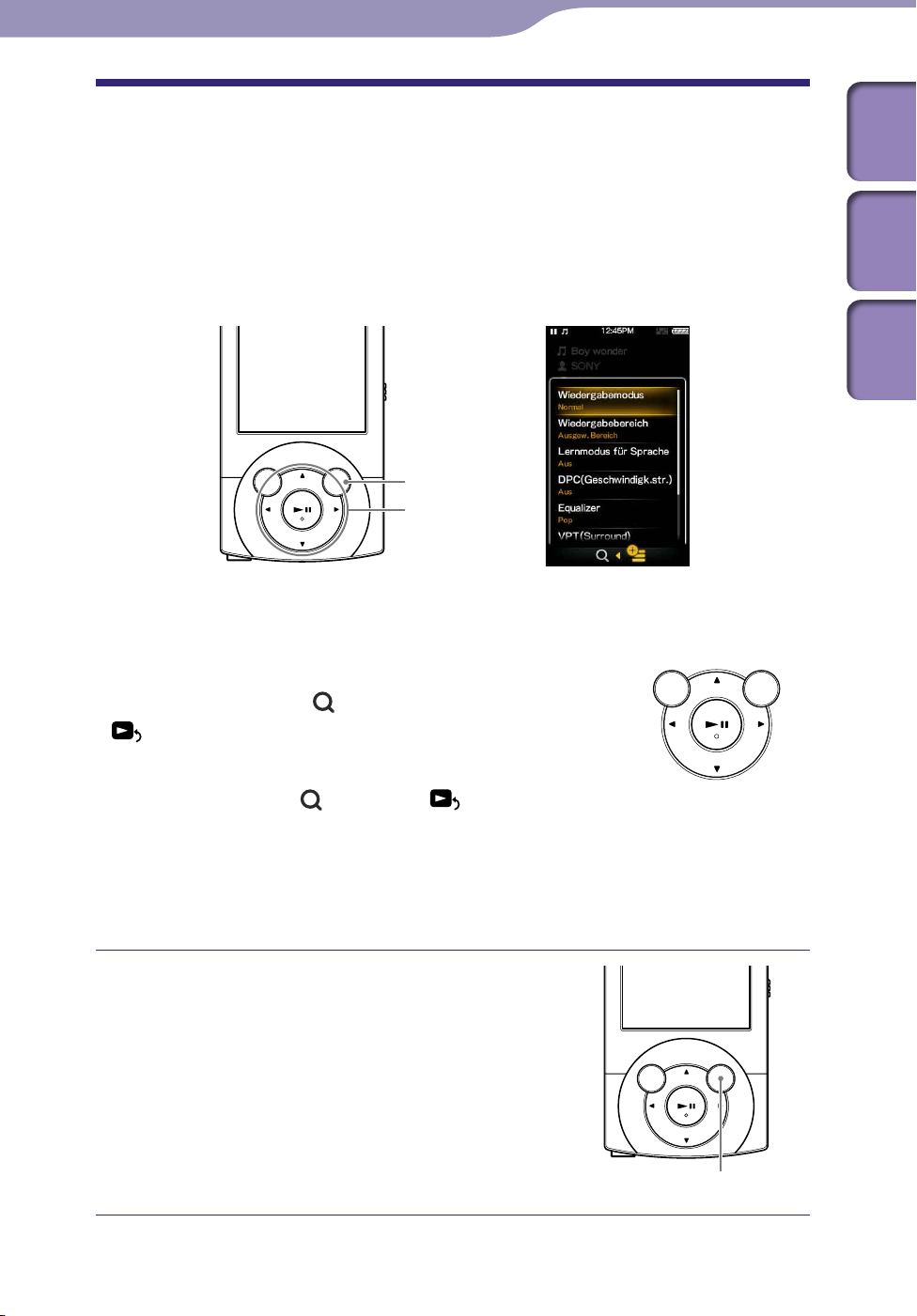
16
16
Grundfunktionen und Bildschirme
So verwenden Sie das Optionsmenü
Im Optionsmenü können Sie Einstellungen für verschiedene Funktionen
vornehmen. Welche Optionen angezeigt werden, hängt von der jeweiligen
Funktion ab.
Zum Aufrufen des Optionsmenüs drücken Sie die Taste OPTION/PWR OFF.
Wenn Sie die Taste OPTION/PWR OFF erneut drücken, wird das
Optionsmenü wieder ausgeblendet.
Taste OPTION/PWR
OFF
5-Wege-Taste
verzeichnis
Inhalts-
„Hauptseite“
Menü
Index
Wählen Sie im Optionsmenü die gewünschte Option auf dem Bildschirm mit
der 5-Wege-Taste aus.
asten /: Zum Auswählen eines Menüs
T
(Optionsmenü, Menü
[Zu Wiedergabebildsch.]).
Tasten /: Zum Auswählen einer Menüoption.
Taste : Zum Bestätigen der Auswahl.
*1
Das Symbol für das Menü (Suchen) bzw. [Zu
Wiedergabebildsch.] wird nicht auf allen Bildschirmen
angezeigt.
(Suchen) und Menü
*1
Wie Sie beispielsweise die Option [Wiedergabemodus] auf [Shuffle] setzen, ist
im Folgenden erklärt.
Drücken Sie auf dem
Musikwiedergabebildschirm die Taste
OPTION/PWR OFF.
Das Optionsmenü wird angezeigt.
Taste OPTION/PWR OFF
Fortsetzung
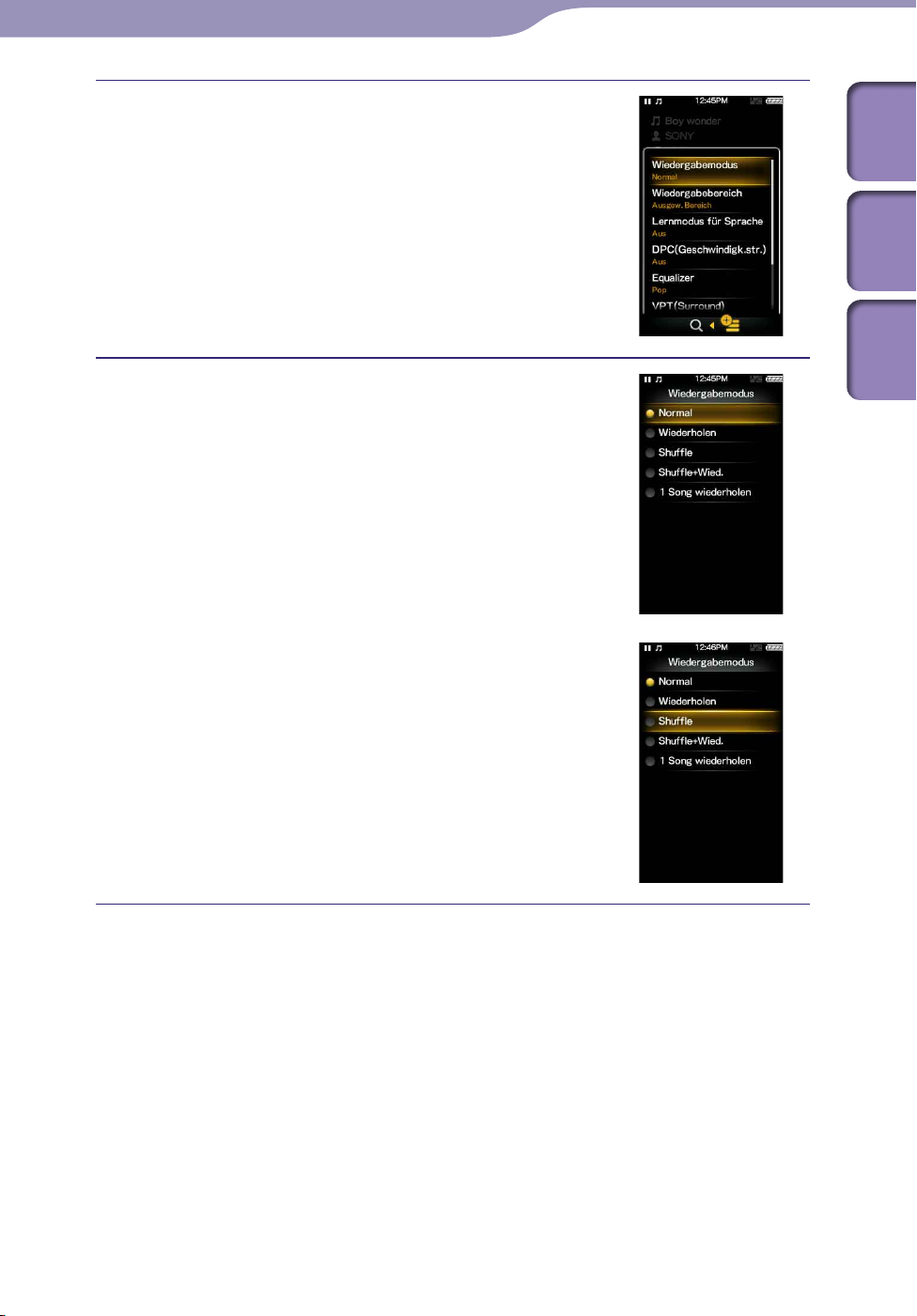
17
17
Grundfunktionen und Bildschirme
Wählen Sie mit der Taste /// die
Option [Wiedergabemodus] und
drücken Sie dann zur Bestätigung die
Taste .
verzeichnis
Inhalts-
„Hauptseite“
Menü
Wählen Sie mit der Taste /// die
Option [Shuffle] und drücken Sie dann
zur Bestätigung die Taste .
Der Wiedergabemodus wechselt zu
[Shuffle].
Index
Welche Optionen im Optionsmenü angezeigt werden, hängt von dem
Bildschirm ab, auf dem Sie die Taste OPTION/PWR OFF drücken.
Näheres finden Sie auf den folgenden Seiten.
„Das Musikoptionsmenü“ ( S.
„Das Videooptionsmenü“ ( S.
„Das Podcast-Optionsmenü“ ( S.
„Das Fotooptionsmenü“ ( S.
„Das UKW-Radiooptionsmenü“ ( S.
48)
67)
79)
85)
91)
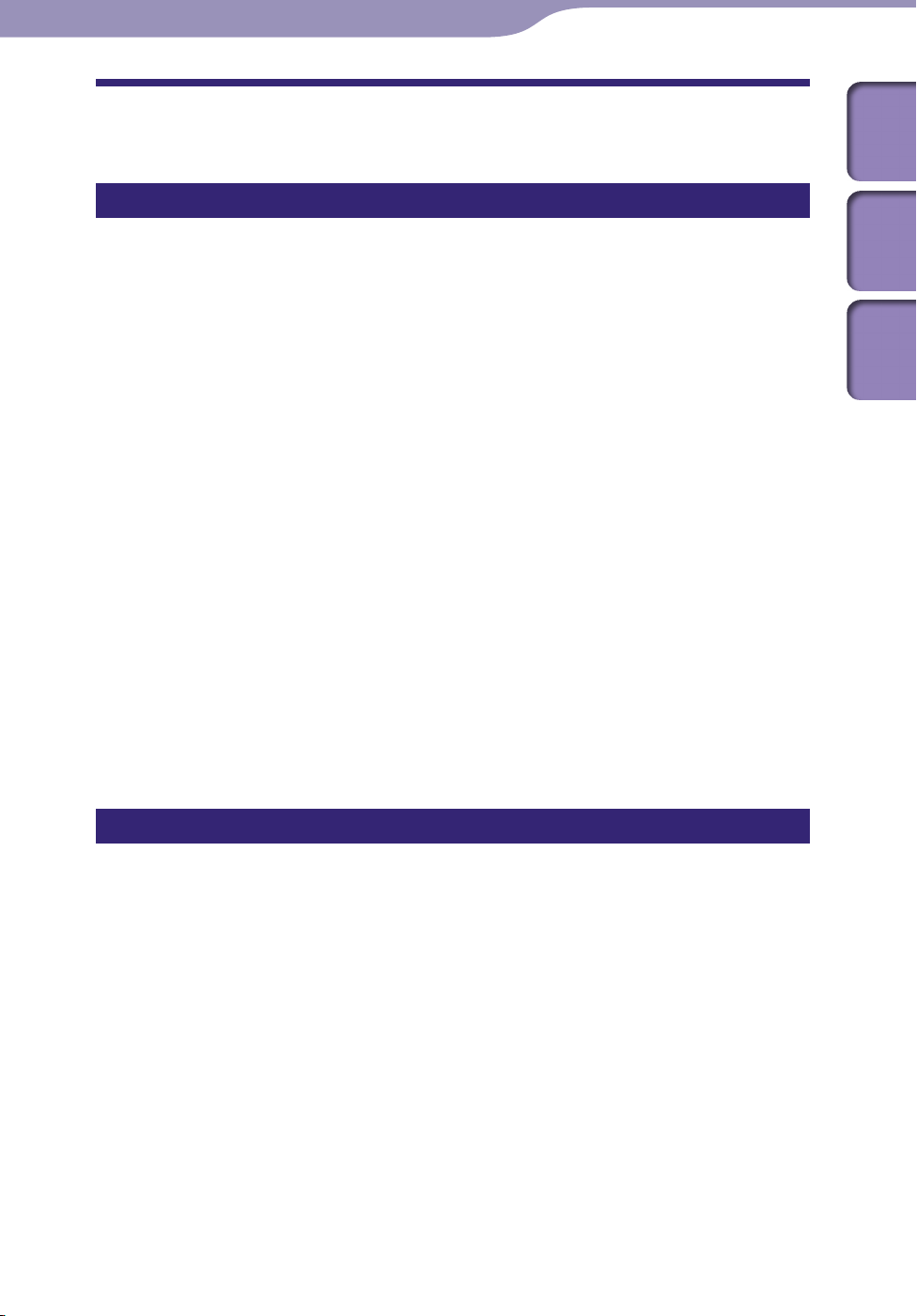
18
18
Grundfunktionen und Bildschirme
Informationen zur Software
verzeichnis
Inhalts-
Mitgelieferte Software
Content Transfer
Mit Content Transfer können Musik, Videos oder Fotos einfach durch Ziehen
und Ablegen von einem Computer auf den Player übertragen werden. Zum
Ziehen und Ablegen von Daten in Content Transfer können Sie den Windows
Explorer oder iTunes usw. verwenden. Mit Content Transfer können Sie
außerdem eine Videodatei in einem Format, das vom Player nicht unterstützt
wird, in ein abspielbares Format konvertieren. Informationen zur Bedienung
finden Sie in der Hilfe zur Software.
Übertragbare Dateiformate: Musik (MP3, WMA, AAC, WAV), Foto (JPEG),
Video (MPEG-4 Simple Profile, AVC (H.264/AVC) Baseline Profile, WMV
*1
Manche WMV-Dateien können nach der Übertragung mit Content Transfer nicht wiedergegeben
werden. Falls Sie sie mit Windows Media Player 11 erneut übertragen, können sie möglicherweise
wiedergegeben werden.
Tipp
Mit SonicStage verwaltete ATRAC-Dateien können nach der Konvertierung in das
Dateiformat MP3 auf den Player übertragen werden.
WALKMAN Guide
Ihnen stehen das Bedienungshandbuch (diese PDF-Datei) und eine Liste von
nützlichen Links zur Verfügung.
*1
)
„Hauptseite“
Menü
Index
Kompatible Software
Windows Media Player 11
Mit Windows Media Player können Audiodaten von CDs importiert und
Daten auf den Player übertragen werden.
Übertragbare Dateiformate: Musik (MP3, WMA), Video (WMV), Foto (JPEG)
Informationen zur Bedienung finden Sie in der Hilfe zur Software oder auf der
folgenden Website.
http://support.microsoft.com/
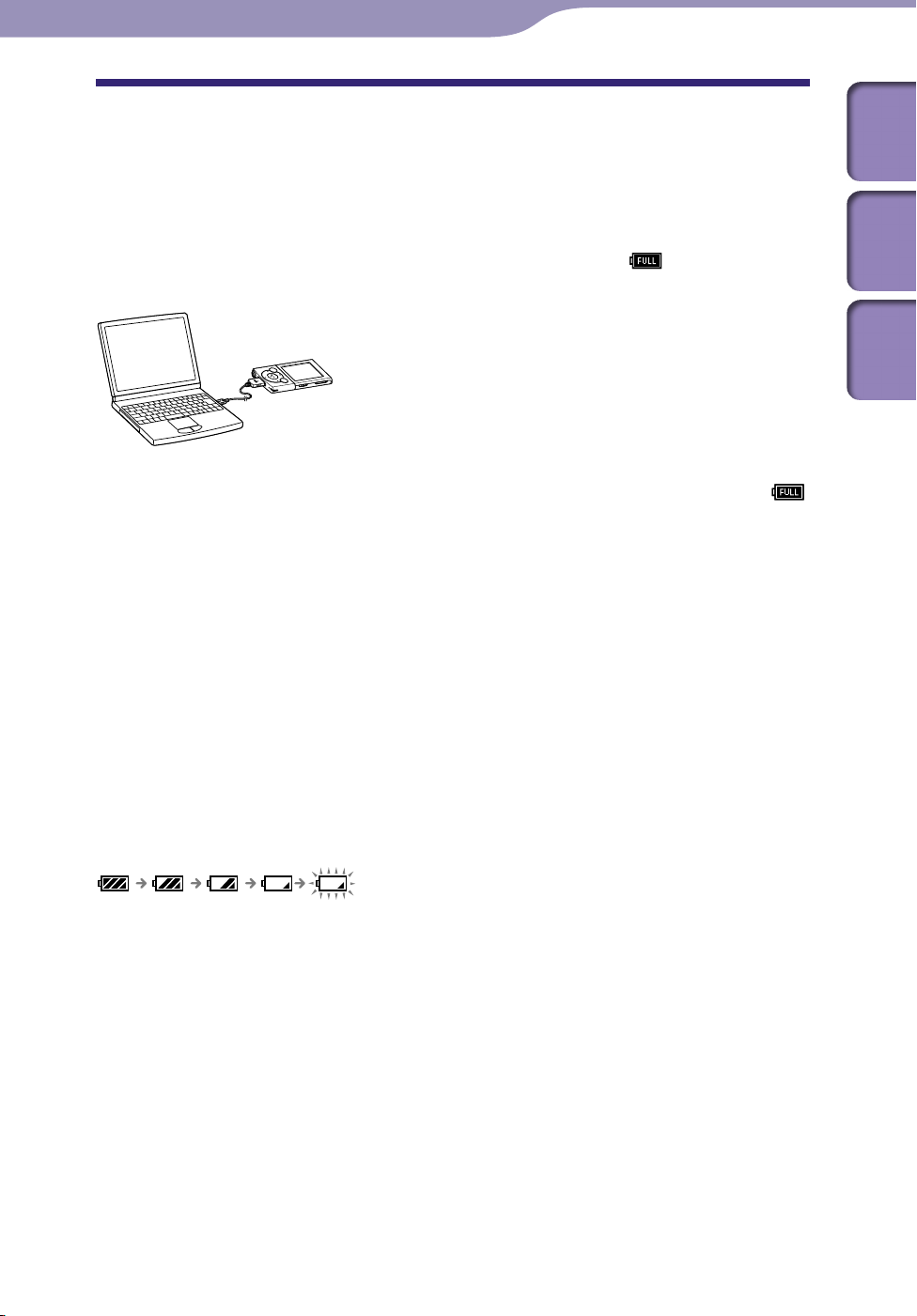
19
19
Vorbereitungen für den Player
Vorbereitungen für den Player
Laden des Akkus
Der Akku des Players wird aufgeladen, solange der Player an einen im Betrieb
befindlichen Computer angeschlossen ist.
Verwenden Sie zum Anschließen des Players an den Computer das
mitgelieferte USB-Kabel.
Wenn oben rechts auf dem Display die Restladungsanzeige
der Ladevorgang abgeschlossen (Ladedauer ca. 3 Stunden).
Wenn Sie den Player zum ersten Mal verwenden oder ihn lange Zeit nicht
verwendet haben, laden Sie ihn vollständig auf (bis die Restladungsanzeige
auf dem Display angezeigt wird).
Hinweis zum Modus [Batteriepflege]
Im Modus [Batteriepflege] stoppt der Player den Ladevorgang, kurz bevor der
Akku vollständig geladen ist. Wenn Sie den verlängerten Betrieb des Akkus
über viele Stunden nicht benötigen, können Sie [Batteriepflege] auf [Ein]
setzen. Damit erhöhen Sie die Anzahl der möglichen Lade- und Entladezyklen
des Akkus, was die Akkulebensdauer verlängert.
Informationen zum Einstellen des Modus [Batteriepflege] finden Sie unter
„Begrenzen der Akkuladekapazität [Batteriepflege]“ ( S.
erscheint, ist
108).
verzeichnis
Inhalts-
„Hauptseite“
Menü
Index
Die Akkuanzeige
Die Akkuanzeige im Informationsbereich gibt Aufschluss über die Restladung
des Akkus.
Wenn die Akkuladung geringer wird, werden die schwarzen Bereiche im
Symbol nacheinander ausgeblendet. Wenn [BATTERIE SCHWACH. Bitte
aufladen.] angezeigt wird, kann der Player nicht mehr verwendet werden. In
diesem Fall müssen Sie den Akku neu laden, indem Sie den Player an den
Computer anschließen. Informationen zur Akkubetriebsdauer finden Sie auf
162.
S.
Tipp
Wenn beim Laden die unter [Ausschalttimer] eingestellte Zeit verstrichen ist (
schaltet sich der Bildschirm aus. Wenn Sie den Ladestatus oder andere Anzeigen sehen
wollen, drücken Sie eine beliebige Taste, um den Bildschirm einzuschalten.
S. 103),
Fortsetzung
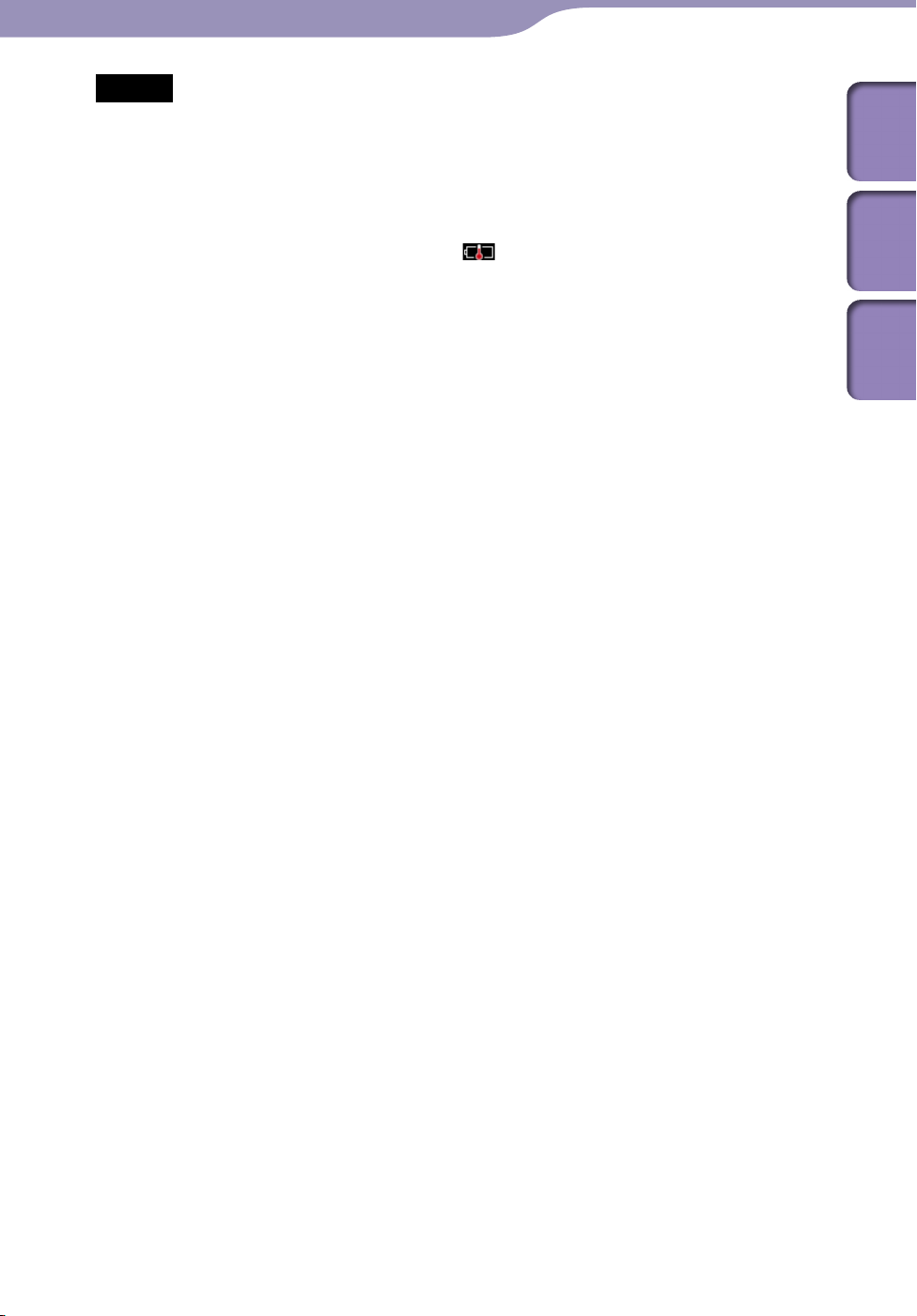
20
20
Vorbereitungen für den Player
Hinweis
Wenn der Player lange Zeit nicht verwendet wurde und Sie ihn dann laden wollen,
erkennt der Computer den Player möglicherweise nicht oder im Display erscheint keine
Anzeige. Laden Sie den Player etwa 5 Minuten lang, damit er wieder ordnungsgemäß
funktioniert.
aden Sie den Akku bei einer Umgebungstemperatur von 5 °C bis 35 °C. Wenn Sie
L
versuchen, den Akku bei einer Umgebungstemperatur außerhalb dieses Bereichs zu
laden, erscheint möglicherweise das Symbol
ausgeführt werden.
er Akku kann ca. 500-mal aufgeladen werden; danach ist er verbraucht. Diese Zahl ist
D
ein Richtwert und kann je nach den Betriebsbedingungen des Players variieren.
kkuanzeige auf dem Display ist nur ein Näherungswert. So entspricht ein
Die A
schwarzer Bereich in der Anzeige nicht unbedingt genau einem Viertel der Akkuladung.
icht trennen.] erscheint im Display, während der Computer auf den Player zugreift.
[N
Lösen Sie nicht das mitgelieferte USB-Kabel, solange [Nicht trennen.] angezeigt wird.
Andernfalls können Daten, die gerade übertragen werden, oder Daten auf dem Player
beschädigt werden.
unktionstasten am Player sind deaktiviert, solange er mit dem Computer
Die F
verbunden ist.
alls Sie den Player länger als ein halbes Jahr nicht verwenden, laden Sie den Akku in
F
dieser Zeit mindestens einmal auf, damit seine Leistungsfähigkeit erhalten bleibt.
e an den Computer angeschlossene USB-Geräte können den ordnungsgemäßen
Einig
Betrieb des Players beeinträchtigen.
as ordnungsgemäße Laden des Akkus kann mit individuell zusammengestellten oder
D
veränderten Computern nicht gewährleistet werden.
echselt der Computer in einen Energiesparmodus (z. B. Standbymodus oder
W
Ruhezustand), während der Player über das USB-Kabel an den Computer angeschlossen
ist, wird der Akku des Players nicht geladen. Stattdessen wird der Akku des Players
entladen.
chließen Sie den Player nicht längere Zeit an einen Laptop-Computer an, wenn dieser
S
nicht an das Stromnetz angeschlossen ist, da ansonsten u. U. der Akku des LaptopComputers entladen wird.
olange der Player an den Computer angeschlossen ist, dürfen Sie den Computer nicht
S
einschalten, neu starten, aus dem Standbymodus aktivieren oder herunterfahren.
Andernfalls kann es zu Fehlfunktionen des Players kommen. Trennen Sie den Player
vom Computer, bevor Sie eine dieser Funktionen ausführen.
ährend des Ladens kann sich der Player erwärmen. Dies ist keine Fehlfunktion.
W
enn Sie den Player über das USB-Kabel an einen Computer anschließen, werden die
W
Informationen zum Fortsetzen der Wiedergabe des zuletzt wiedergegebenen Songs,
Videos, Fotos usw. gelöscht. Wählen Sie den gewünschten Inhalt erneut auf dem
Listenbildschirm aus.
und der Ladevorgang kann nicht
verzeichnis
Inhalts-
„Hauptseite“
Menü
Index

21
21
Vorbereitungen für den Player
Auswählen der Display-Sprache
Sie können für die Menüs und Meldungen aus mehreren Sprachen auswählen.
verzeichnis
Inhalts-
„Hauptseite“
Menü
Taste BACK/HOME
5-Wege-Taste
[Einstellungen]
Wählen Sie im Menü „Hauptseite“ die Option [Einstellungen]
[Sprache (Language)] die gewünschte Sprache.
Sprache Die Meldungen und Menüs werden in folgender Sprache angezeigt
[Deutsch] Deutsch
[English] Englisch
[Español] Spanisch
[Français] Französisch
[Italiano] Italienisch
[Português] Portugiesisch
[Русский] Russisch
*1
[
[
[
]
]
]
Japanisch
Koreanisch
Chinesisch (vereinfacht)
Index
[
*1
Die japanische Sprachversion steht je nach Verkaufsregion des Players u. U. nicht zur Verfügung.
]
Chinesisch (traditionell)
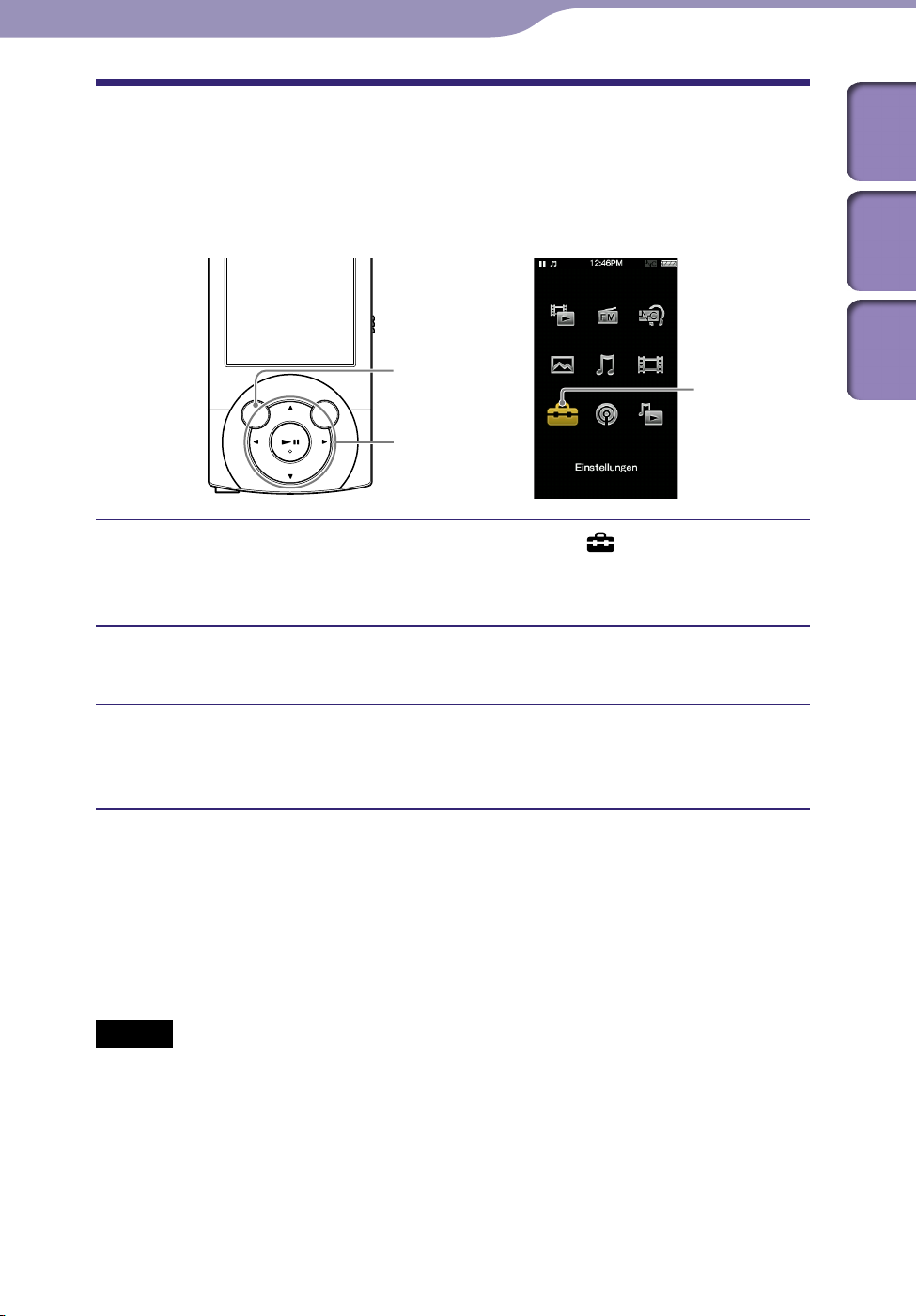
22
22
Vorbereitungen für den Player
Einstellen von Datum und Uhrzeit
Manche Funktionen des Players können erst richtig genutzt werden, wenn
Datum und Uhrzeit eingestellt sind. Stellen Sie Datum und Uhrzeit ein, bevor
Sie den Player verwenden.
Taste BACK/HOME
[Einstellungen]
5-Wege-Taste
verzeichnis
Inhalts-
„Hauptseite“
Menü
Index
Wählen Sie im Menü „Hauptseite“ die Option [Einstellungen]
[Allgemeine Einstellungen]
[Uhrzeiteinstellungen]
[Einstellung Date-Time].
Drücken Sie die Taste /, um die Jahresangabe auszuwählen, und
drücken Sie dann die Taste /, um den Wert zu ändern.
Ändern Sie wie in Schritt erläutert die Einstellungen für Monat,
Tag, Stunde und Minuten und drücken Sie dann zum Bestätigen die
Taste .
Tipp
Für das Datumsformat stehen die Optionen [JJJJ/MM/TT], [MM/TT/JJJJ] und [TT/
MM/JJJJ] zur Verfügung. Außerdem können Sie für die Uhrzeit das Format [12
Stunden] oder [24 Stunden] wählen. Informationen dazu finden Sie unter „Einstellen
des Datumsformats [Anzeigeformat Datum]“ ( S.
Uhrzeitformats [Anzeigeformat Zeit]“ ( S.
Hinweis
Ist der Akku leer, wenn der Player beispielsweise lange nicht verwendet wurde, werden
die Einstellungen für Datum und Uhrzeit möglicherweise zurückgesetzt und anstelle des
aktuellen Datums und der aktuellen Uhrzeit wird „-“ angezeigt.
hr kann monatlich bis zu 60 Sekunden vor- oder nachgehen. Stellen Sie die Uhr in
Die U
diesem Fall erneut ein.
107).
107) bzw. „Einstellen des
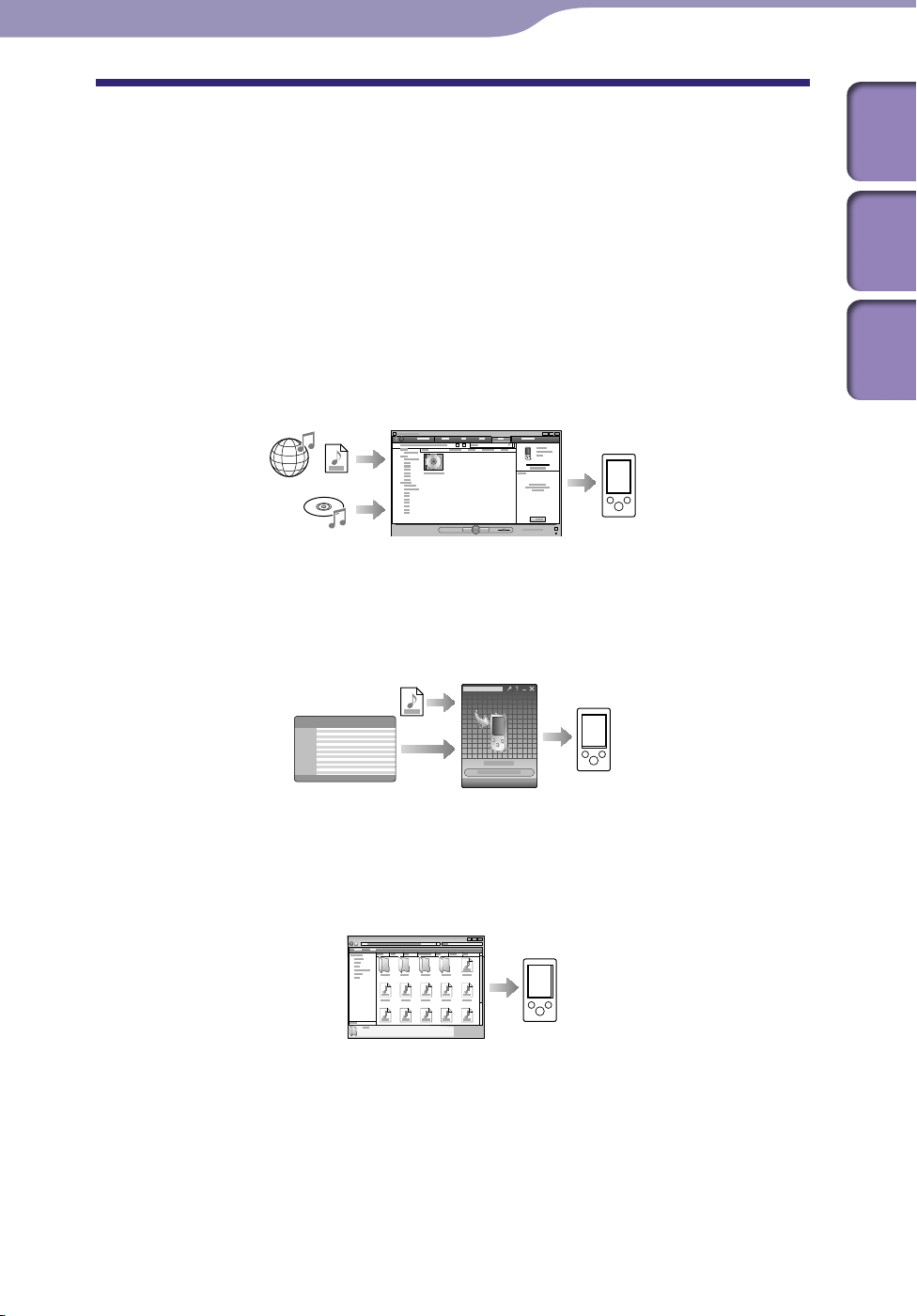
23
23
Übertragen von Musik
Übertragen von Musik
Auswählen der Methode zum Übertragen von Musik
verzeichnis
Inhalts-
Sie können Musik von Audio-CDs oder aus dem Internet usw. importieren.
Verwenden Sie zum Importieren von Musik auf den Computer eine geeignete
Software.
Sie haben drei Möglichkeiten, Musik auf den Player zu übertragen.
Übertragen von Musik von CDs mit Windows Media Player 11
25)
( S.
Sie können Musik von Ihren CDs usw. auf den Computer importieren und
dann mit Windows Media Player 11 auf den Player übertragen.
Übertragen von Musik aus iTunes usw. mit Content Transfer
29)
( S.
Wenn Sie bereits Musik mit iTunes usw. verwalten, können Sie sie mit
Content Transfer auf den Player übertragen.
„Hauptseite“
Menü
Index
Übertragen von Musik durch Ziehen und Ablegen im Windows
Explorer ( S.
Mit dem Windows Explorer können Sie auf dem Computer gespeicherte
Musik direkt per Ziehen und Ablegen übertragen.
31)
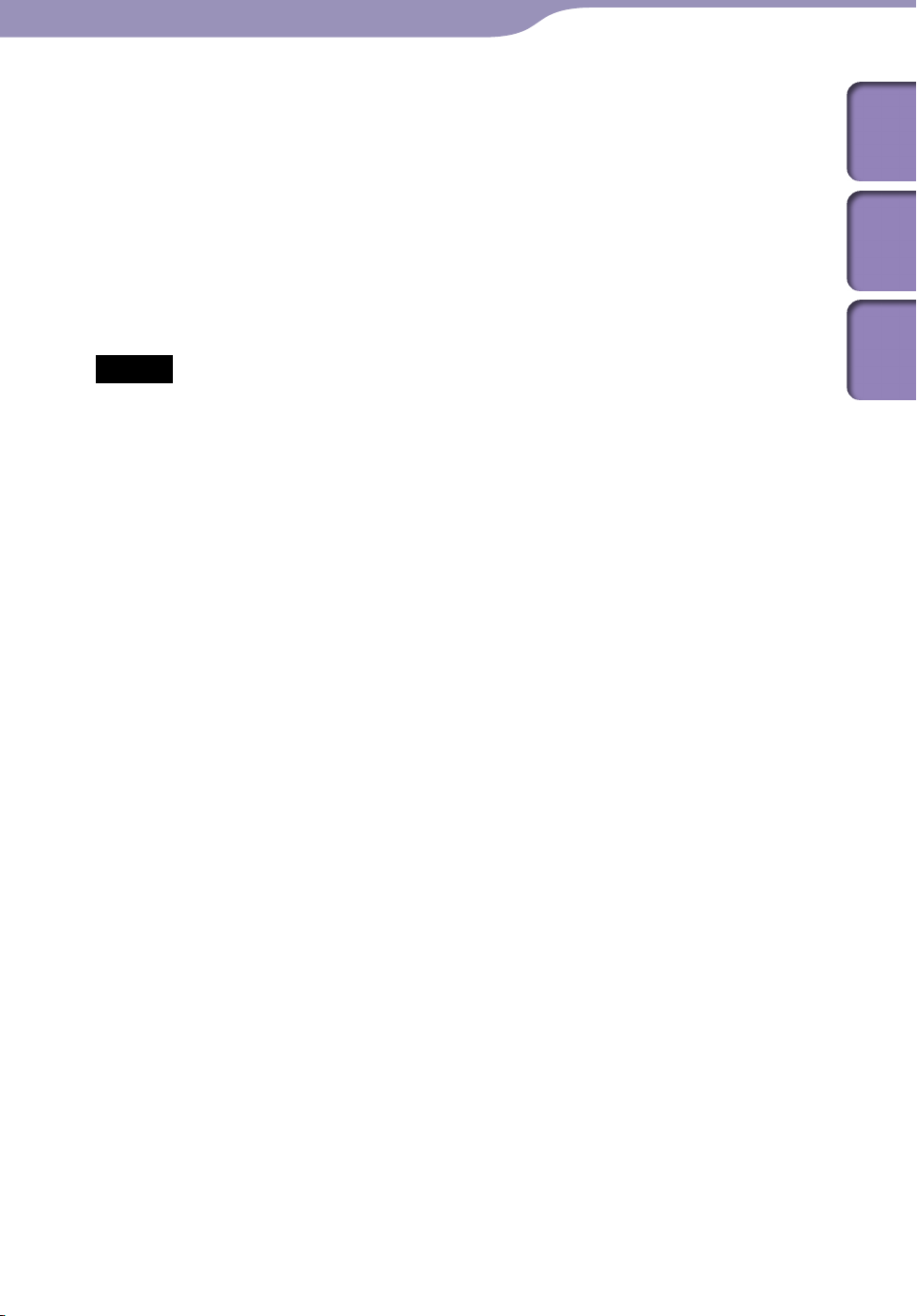
24
24
Übertragen von Musik
Tipp
Informationen zum Importieren von Musik finden Sie in der Hilfe zur jeweiligen
Software.
nformationen zu den unterstützten Dateiformaten finden Sie unter „Unterstützte
I
Dateiformate“ ( S.
D
er Player arbeitet nicht mit der Software SonicStage (mit der von Sony entwickelten
Software SonicStage lässt sich Musik auf einem Computer verwalten oder auf andere
Player-Typen übertragen). Bei diesem Player haben Sie die drei oben genannten
Möglichkeiten zum Übertragen von Musik, ohne SonicStage zu verwenden.
Mit SonicStage verwaltete ATRAC-Dateien können auf den Player übertragen werden,
nachdem sie in das MP3-Dateiformat konvertiert wurden.
Hinweis
Während der Datenübertragung zwischen dem Player und einem Computer erscheint
[Nicht trennen.] auf dem Bildschirm des Players. Solange [Nicht trennen.] angezeigt
wird, dürfen Sie das USB-Kabel nicht lösen. Andernfalls können Daten, die gerade
übertragen werden, oder auf dem Player gespeicherte Daten beschädigt werden.
chließen Sie den Player nicht längere Zeit an einen Laptop-Computer an, wenn dieser
S
nicht an das Stromnetz angeschlossen ist, da ansonsten u. U. der Akku des LaptopComputers entladen wird.
enn Sie den Computer einschalten oder neu starten, solange der Player an den
W
Computer angeschlossen ist, kann es am Player zu Fehlfunktionen kommen. Drücken
Sie in diesem Fall die RESET-Taste am Player, um ihn zurückzusetzen ( S.
Trennen Sie den Player vom Computer, bevor Sie den Computer einschalten oder neu
starten.
158).
116).
verzeichnis
Inhalts-
„Hauptseite“
Menü
Index
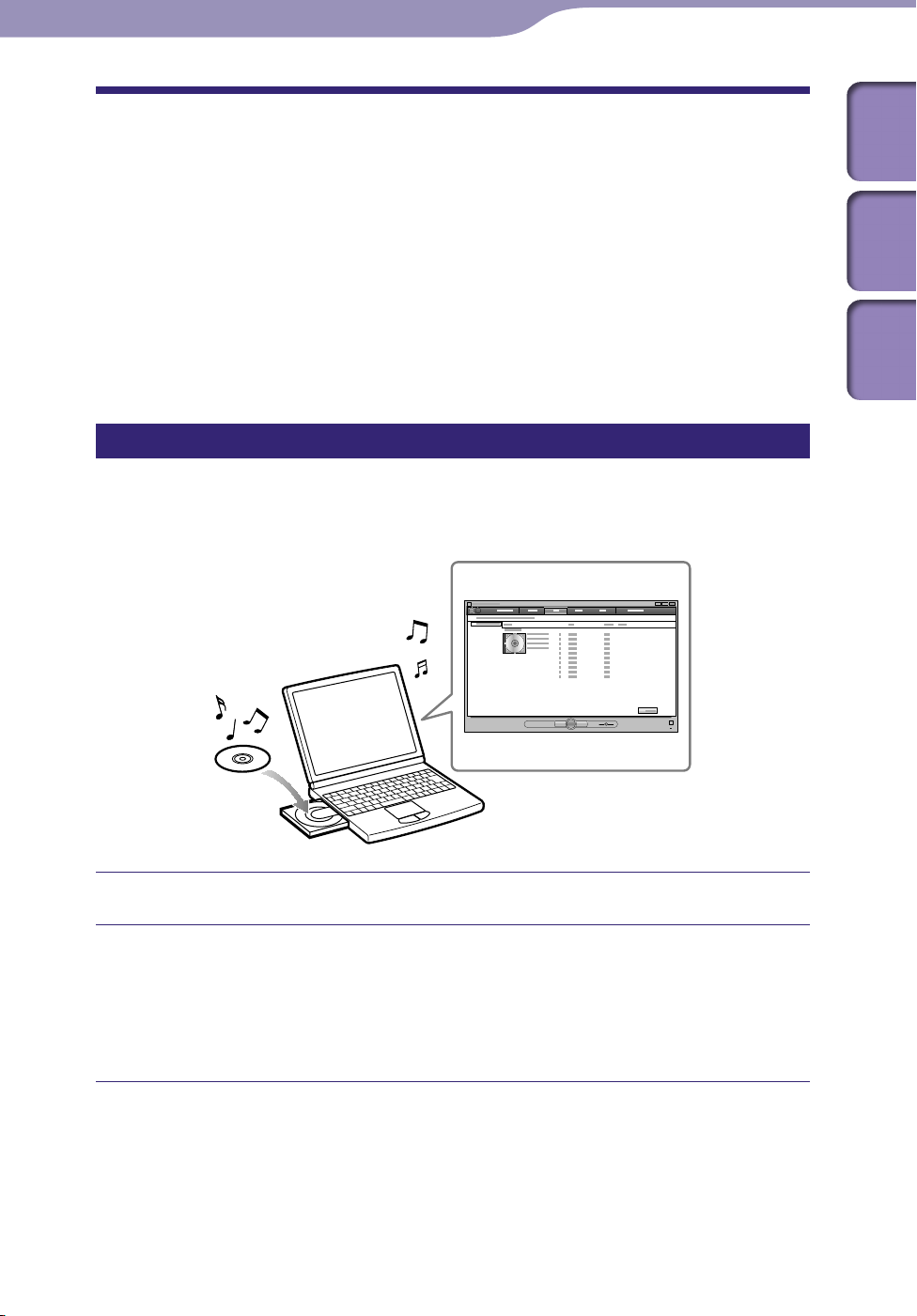
25
25
Übertragen von Musik
Übertragen von Musik mit Windows Media
Player 11
verzeichnis
Inhalts-
Sie können Songs von Ihren CDs usw. auf den Computer importieren und
dann mit Windows Media Player 11 auf den Player übertragen.
Tipp
Einzelheiten zur Verwendung von oder zu Support für Windows Media Player finden
Sie in den Informationen zu Windows Media Player auf der folgenden Website:
http://support.microsoft.com/
Importieren von Musik von CDs
Mit Windows Media Player 11 können Sie Musik von Ihren CDs kopieren
(rippen). Gehen Sie wie im Folgenden erläutert vor, um am Computer Songs
von einer CD zu rippen.
„Hauptseite“
Menü
Index
Legen Sie eine Audio-CD ein.
Starten Sie Windows Media Player 11 und klicken Sie auf die
Registerkarte [Von Medium kopieren] oben im Fenster.
Wenn eine Verbindung zum Internet besteht, ruft Windows Media Player
11 die CD-Informationen (CD-Titel, Songname, Interpretenname usw.) ab
und zeigt sie im Fenster an.
Fortsetzung
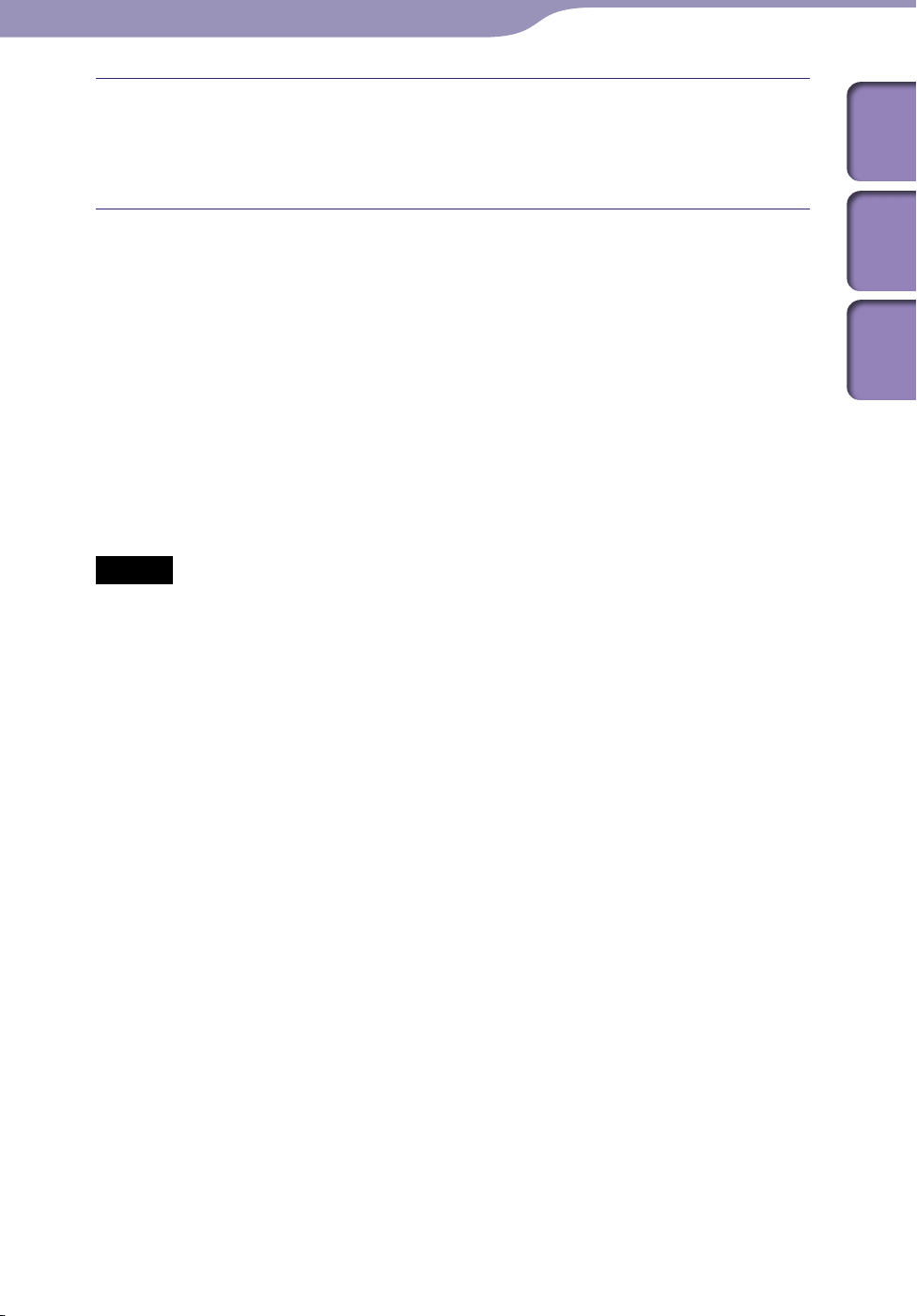
26
26
Übertragen von Musik
Klicken Sie auf [Kopieren starten].
Windows Media Player 11 beginnt mit dem Import der CD.
Als Status für die importierten Songs wird [In Medienbibliothek kopiert]
angezeigt. Warten Sie, bis alle Songs importiert wurden.
Tipp
Importierte Songs werden auf dem Computer im Ordner [Eigene Musik] (Windows XP)
oder [Musik] (Windows Vista) gespeichert. Klicken Sie im Windows Media Player
11-Fenster auf die Registerkarte [Bibliothek], um die Songs zu suchen.
indows Media Player 11 ruft die CD-Informationen aus einer Datenbank im Internet
W
ab. Unter Umständen stehen die Informationen für bestimmte CDs in der Datenbank
jedoch nicht zur Verfügung. Wenn die Informationen für bestimmte CDs nicht
vorhanden sind, können Sie sie nach dem Import hinzufügen. Informationen zum
Hinzufügen und Bearbeiten von CD-Informationen finden Sie in der Hilfe zu Windows
Media Player 11.
Wenn ein Song nicht importiert werden soll, deaktivieren Sie das Kontrollkästchen links
neben dem Titel des Songs.
verzeichnis
Inhalts-
„Hauptseite“
Menü
Index
Hinweis
Importierte Songs dürfen ausschließlich für private Zwecke genutzt werden. Sollen
Songs anderweitig verwendet werden, ist die Genehmigung der Urheberrechtsinhaber
einzuholen.
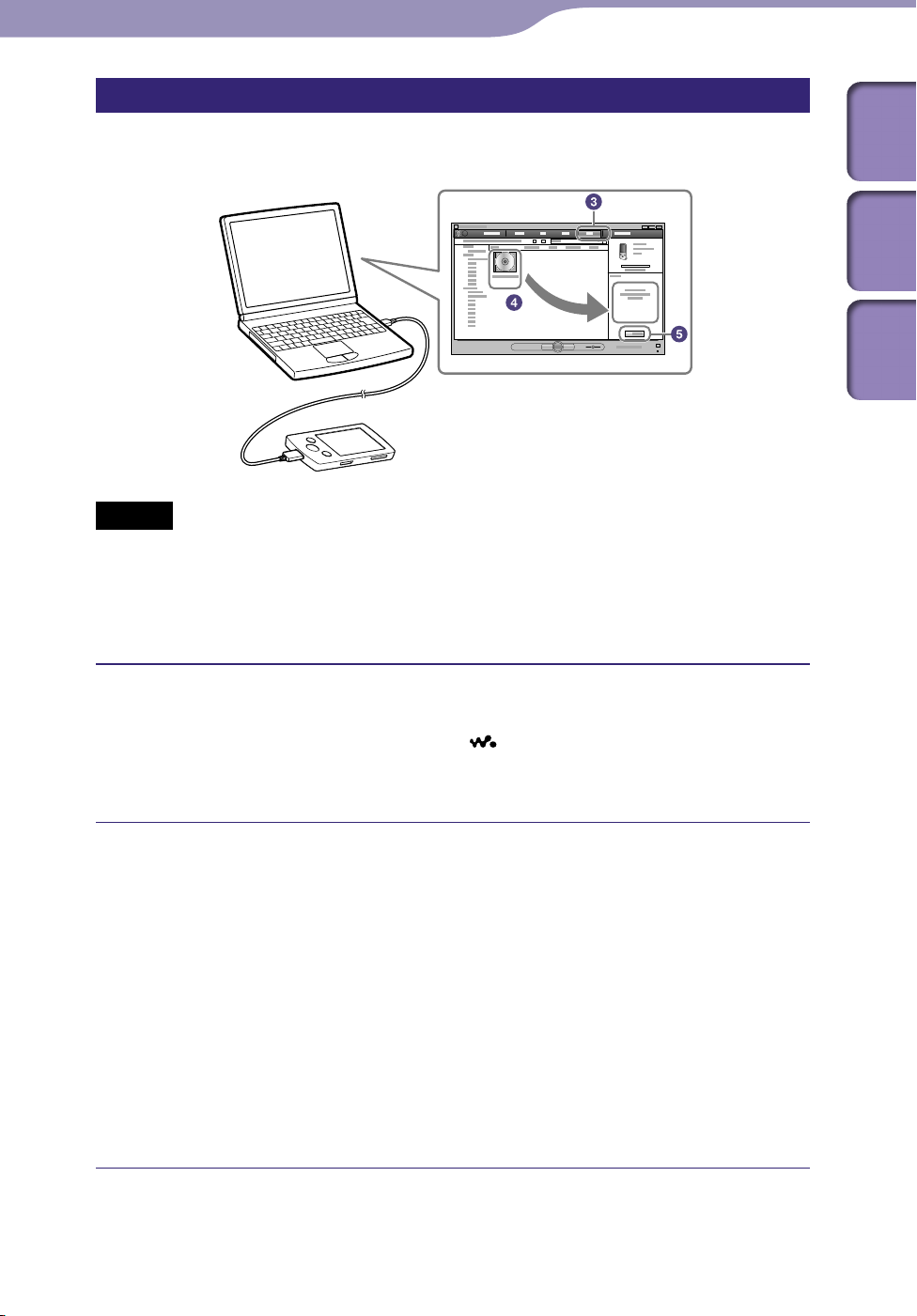
27
27
Übertragen von Musik
Übertragen von Musik
Mit Windows Media Player 11 können Sie Musik vom Computer auf den
Player übertragen.
Hinweis
Wenn Sie den Player mit dem mitgelieferten USB-Kabel an Ihren Computer anschließen
und Content Transfer danach automatisch startet, schließen oder ignorieren Sie Content
Transfer, da Content Transfer nicht erforderlich ist. Einzelheiten zum Einstellen des
automatischen Startens von Content Transfer finden Sie in der Hilfe zu Content
Transfer.
verzeichnis
Inhalts-
„Hauptseite“
Menü
Index
Starten Sie Windows Media Player 11 und schließen Sie den Player
mit dem mitgelieferten USB-Kabel an den Computer an.
Setzen Sie den USB-Stecker mit dem -Zeichen nach oben in den Player
ein.
Das Fenster [Geräteinstallation] wird angezeigt.
Klicken Sie auf [Abbrechen].
Schließen Sie das Autoplay-Fenster, sofern es angezeigt wird, indem Sie auf
[Abbrechen] oder das Schließen-Symbol klicken.
enn Sie nicht auf [Abbrechen], sondern auf [Fertig stellen] klicken,
W
werden alle Daten aus der Bibliothek von Windows Media Player
automatisch auf den Player kopiert. Wenn für die Bibliotheksdaten mehr
Speicherplatz benötigt wird, als auf dem Player vorhanden ist, beginnt
der Kopiervorgang nicht.
as Fenster [Geräteinstallation] können Sie jederzeit öffnen. Klicken Sie
D
dazu mit der rechten Maustaste auf [WALKMAN] links im Windows
Media Player-Fenster und klicken Sie dann auf [Synchronisierung
einrichten].
Fortsetzung
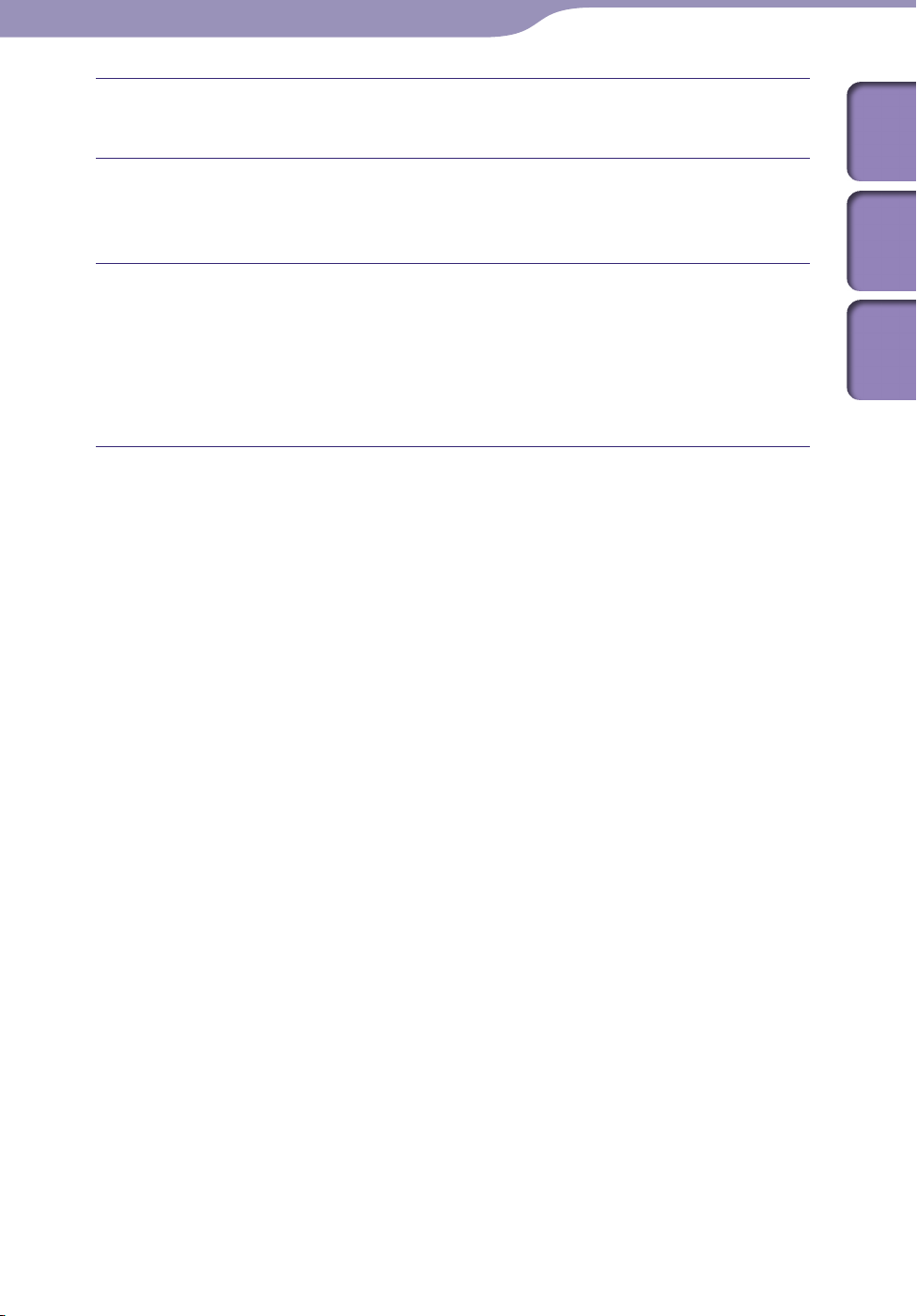
28
28
Übertragen von Musik
Klicken Sie auf die Registerkarte [Synchronisieren] im Windows
Media Player 11-Fenster.
verzeichnis
Inhalts-
Ziehen Sie die gewünschten Songs in den Bereich „Sync List“ rechts
im Fenster und legen Sie sie dort ab.
Die Songs werden für die Synchronisation zur „Sync List“ hinzugefügt.
Klicken Sie auf [Synchronisierung starten], um die Synchronisation
zu starten.
Nach Abschluss der Synchronisation erscheint im Bereich „Sync List“ die
Meldung, dass Sie den Player vom Computer trennen können. Schließen
Sie Windows Media Player 11 und trennen Sie den Player vom Computer,
wenn Sie alle Songs übertragen haben.
„Hauptseite“
Menü
Index

29
29
Übertragen von Musik
Übertragen von Musik mit Content Transfer
Wenn Sie bereits Musik mit iTunes usw. verwalten, können Sie sie mit Content
Transfer auf den Player übertragen. Zum Ziehen und Ablegen von Daten in
Content Transfer können Sie iTunes usw. verwenden.
verzeichnis
Inhalts-
„Hauptseite“
Menü
Index
Hinweis
Content Transfer kann nicht für Windows Media Player-Inhalte verwendet werden.
nhalte mit Urheberrechtsschutzcodierung können nicht übertragen werden.
I
ontent Transfer unterstützt die Datenübertragung von iTunes 8.1 auf den Player.
C
Einzelheiten zu den Einschränkungen beim Übertragen von Songs von iTunes finden Sie
auf den Supportwebsites ( S.
139).
Schließen Sie den Player mit dem mitgelieferten USB-Kabel an den
Computer an.
Setzen Sie den Stecker des USB-Kabels mit dem -Zeichen nach oben in
den Player ein.
Content Transfer wird automatisch gestartet.
lheiten zum Einstellen des automatischen Startens und zu
Einze
allgemeinen Funktionen von Content Transfer finden Sie in der Hilfe zu
Content Transfer.
ie können auch auf [Alle Programme] im Menü [Start] und dann auf
S
[Content Transfer] - [Content Transfer] klicken, um die Software zu
starten.
Starten Sie iTunes usw.
Fortsetzung
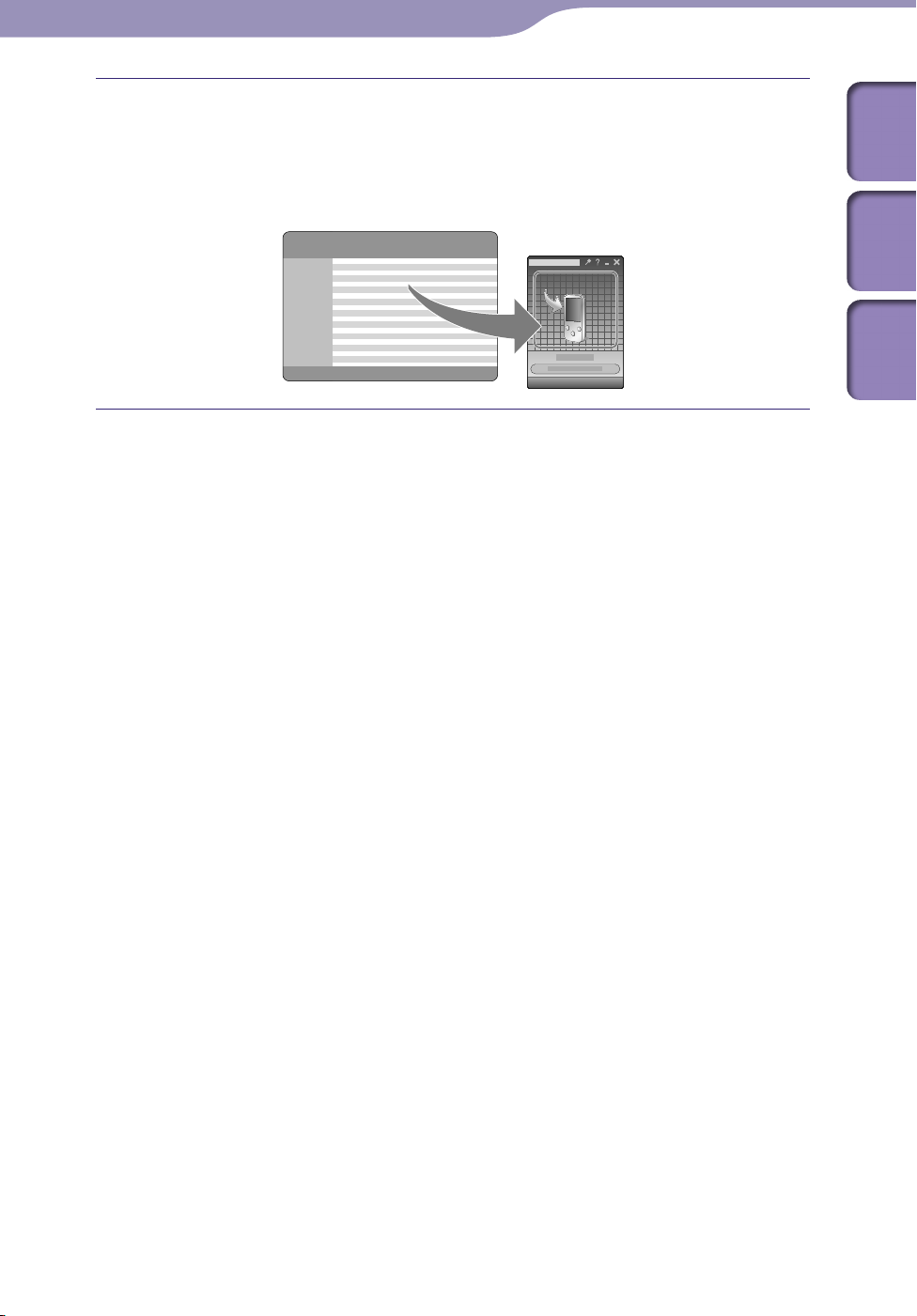
30
30
Übertragen von Musik
Wählen Sie in iTunes usw. die gewünschten Songs aus und
übertragen Sie sie per Ziehen und Ablegen in Content Transfer.
Content Transfer erkennt den Datentyp an der Dateinamenerweiterung
und stellt die Daten in die entsprechenden Ordner des Players.
iTunes usw.
Content Transfer
verzeichnis
Inhalts-
„Hauptseite“
Menü
Index
